Embriq Grid. Skrevet av : Are Skøien Status : Godkjent Dato : Dokumentrevisjon : A
|
|
|
- Åshild Gjertsen
- 6 år siden
- Visninger:
Transkript
1 Embriq Software Embriq Grid Bruker manual for Embriq Grid, versjon 2 Skrevet av : Are Skøien Status : Godkjent Dato : Dokumentrevisjon : A Dette dokumentet tilhører Embriq Software AS, og må ikke brukes, reproduseres eller gjøres tilgjengelig for andre uten skriftlig tillatelse fra Embriq Software AS.
2 Innholdsfortegnelse: Embriq Grid 2 Bruker manual Side 1 1. OM EMBRIQ GRID: INNLEDNING: VERSJONSLISTE: INSTALLASJON AV EMBRIQ GRID: EMBRIQ GRID DASHBOARD: ALARMER : AKTIVITET: MEST AKTIVE NETTSTASJONER: SIST KJØRTE KOMMANDOER: SØK PÅ NETTSTASJON: MENYVALG I DASHBOARD : LEGGE TIL NETTSTASJONER I EMBRIQ GRID: OPPRETTE EN NETTSTASJON: SYNKRONISERE EMBRIQ GRID MED NETTSTASJON: SLETTE EN NETTSTASJON: DEFINER HANDLINGER, SMS OG E- POST MELDINGER: BRUKERADMINISTRASJON: OPPRETTE NY BRUKER: ENDRE EN BRUKER: SLETTE EN BRUKER: NAVIGASJON I EMBRIQ GRID: OVERSIKT : ALARMER: HENDELSER: AKTIVITETSLOGG: FORBRUK: OFFLINE LOGG: ONLINE LOGG: INNGANGER OG UTGANGER (I/O): GRENSEVERDIER: BALANSEKONTROLL: MAKS / MIN VERDIER: GSM SIGNALSTYRKE: EMBRIQ GRID MENYER: JORDFEIL DETEKSJON: JORDFEIL DETEKSJON PÅ FASESPENNING: JORDFEIL DETEKSJON PÅ NULLPUNKTSIKRING: OPPRETTE GRENSEVERDIER: OPPRETTE GRENSEVERDIER: HYSTERESE PÅ GRENSEVERDIER: OPPRETTE MAL FOR GRENSEVERDIER: SLETTE GRENSEVERDIER: SLETTE MALER: OFFLINE LOGG: BESTILLE OFFLINE LOGG: BESTILLE HISTORISK LOGG:... 40
3 Embriq Grid 2 Bruker manual Side ONLINE LOGG: BESTILLE ONLINE LOGG, TABELLVISNING: BESTILLE ONLINE LOGG, GRAFISK VISNING: OVERVÅKE MAX / MIN VERDIER: KONFIGURERE MAX / MIN VERDIER: LAGRE MAX / MIN VERDIER OG STARTE NY MÅLING: AVSLUTTE MAX / MIN MÅLING: BALANSEKONTROLL INNGANGER OG UTGANGER, DIGITAL OG ANALOG I/O INSTALLASJON OG KONFIGURASJON AV I/O MODULER: GI NAVN TIL INNGANGER OG TILSTAND: ALARM KONFIGURASJON PÅ INNGANG: GI NAVN TIL UTGANGER OG TILSTAND: TILKOBLING AV INNGANG TIL UTGANG: APPENDIX A:... 56
4 Embriq Grid 2 Bruker manual Side 3 1. Om Embriq Grid: Sentral programvaren Embriq Grid er en løsning for visning, kontroll, konfigurasjon, styring og innsamling av måledata fra nettstasjon. Løsningen innhenter automatisk, eller på forespørsel, forskjellige dataparametere fra nettstasjon for kritisk nettdrift og for planlegging/analyse. Data innhentes fra nettstasjon (PoliNode) som sørger for lokal datainnsamling fra sluttkunder over elnettskommunikasjon, og fra en modul for nettstasjonsoveråking. En slik flersystemløsning gir full gjenbruk av kommunikasjonstruktur etablert for AMS. I Polinoden er det i tillegg implementert en backup strømforsyning som sikrer varsling til Embriq Grid når nettstasjon mister spenning. Polinoden som har en enkelt tilkobling i nettstasjonen har i hovedsak 3 funksjoner/moduler: Integrert modem for spontantrapportering av hendelser/alarmer via GPRS kommunikasjon mot Embriq grid. Embriq kan alternativt levere integrert IP- modem dersom fiber er terminert i nettstasjonen Kommunikasjon mot multiinstrument via serielt grensesnitt RS485 hvor alle elektriske parametere som multiinstrumentet registrerer overføres til Polinoden med intervaller på ca. 10 sekunder, og som danner datagrunnlaget for overvåking av bl.a. leveringskvaliteten (strøm, spenning, effekt, energi, frekvens etc.) IO- kort for overvåking av sensorer i nettstasjonen f.eks. temperaturovervåking, dørbryter, nullpunktssikring, etc. IO- kortet er et innstikkskort som enten leveres sammen med Polinoden eller som enkelt kan ettermonteres i Polinoden. Det kan leveres både digitale og analoge IO- kort med en bestykning på for eksempel 8 x DI og 4 x DO. Per i dag støtter Polinoden kommunikasjon mot 4 multiinstrumenter fra Scandinavian Electric og Schneider ( PM500 / PM750 / CVM NRG- 96 / CVM Mini) Embriq Grid tilbyr via web basert grensesnitt en rekke analysefunksjoner på innsamlet data samt grenseverdiovervåkning, der netteier vil få melding dersom terskelverdi blir overskredet. Alle meldinger (alarmer og varslinger) kan sendes via SMS, e- post og eventuelle andre eksterne systemer som eksempelvis SCADA. Med integrasjonsgrensesnittet vil aktuelle eksterne systemer kunne betjene underliggende funksjoner som logging og styring. Følgende funksjoner er tilgjengelige i Embriq Grid: Overvåking og rapportering av jordfeil Utlesing og presentasjon av øyeblikksverdier fra multiinstrument (også Maks/Min.- registrering) Grenseverdiovervåking og gruppekommandoer for effektiv etablering av mange nettstasjoner Tidsstyrt datalogging (måleserier fra multiinstrument) Logg av timestander for aktiv og reaktiv effekt Automatisk lagring av korttidsdata (siste 3 timer) og langtidsdata (siste 3 døgn) Styring av digitale utganger Hendelser og alarmer fra digitale og analoge innganger Kortslutningsindikator Nullpunktsikring Temperaturovervåking Belastningsmåling Balansekontroll Spenningsmåling Avbrudd Spenningsanalyse
5 Embriq Grid 2 Bruker manual Side 4 Styring av brytere Maksimaleffekt av verdi Skjermbildet nedenfor viser hvordan operatøren ved hjelp av et dashbord raskt får oversikt over tilstanden i distribusjonsnettet via KPIer (Key Performance Indicator). KPIene forteller bl.a. om trenden på antall hendelser siste tiden, hvilke nettstasjoner som har flest alarmer/hendelse og de siste loggene eller kommandoene som har blitt utført.
6 Embriq Grid 2 Bruker manual Side Innledning: Denne manualen vil forsøke å gi brukeren en beskrivelse av de tilgjengelige funksjonene i Embriq Grid. 1.2 Versjonsliste: Ver. Dato Beskrivelse av endring Endret av Godkjent av Grunnversjon AS RAS
7 2. Installasjon av Embriq Grid: Embriq Grid 2 Bruker manual Side 6 Installasjon av Embriq Grid software utføres av personell fra Embriq AS. Installasjon av nødvendige komponenter i felt kan utføres av nettleverandøren selv, eller gjennom prosjekt styrt av Embriq.
8 3. Embriq Grid Dashboard: Embriq Grid 2 Bruker manual Side 7 Embriq Grid, ofte referert til som «EG», starter opp med et dashboard som viser en overordnet status for alle tilkoblede nettstasjoner. Bildet er delt opp i 5 hoveddeler (KPIer), som gir et raskt overblikk over nettets status. -Alarmer (kap. 3.1) -Aktivitet (kap. 3.2) -Mest aktive nettstasjoner (kap. 3.3) -Sist kjørte kommandoer (kap. 3.4) -Sist brukte nettstasjoner (kap. 3.5) 3.1 Alarmer : Øverst i EG vises de 3 siste aktive alarmer i nettet : Alarmene kan «bekreftes» (Bekreft lest) og vil da bli fjernet fra denne oversikten. Alarmene er da tilgjengelige i «Alarm og hendelser» bildet. I Alarmbildet vil følgende objekter vises, om de er konfigurert for alarm visning : Grenseverdier I/O Alarmer Jordfeil alarmer vises ikke i dette bildet, men de er tilgjengelige i hovedbildet for Alarmer. Ved å klikke på nettstasjonsnavnet kan man gå direkte til visning for gjeldende nettstasjon.
9 Embriq Grid 2 Bruker manual Side Aktivitet: Dette bildet viser aktiviteten i nettet, hvor mange alarmer og hendelser som er registrert fra alle nettstasjonene: Her kan man velge hvilket tidsrom man ønsker å vise aktiviteten for, ved å klikke øverst til høyre i KPIet. Følgende visninger er tilgjengelige : Et år 6 måneder 1 måned 14 dager 7 dager 1 dag 3.3 Mest aktive nettstasjoner: Dette bildet viser en oversikt over de nettstasjonene som har mest alarmer og hendelser: Her kan man velge hvilket tidsrom man ønsker å vise aktiviteten for, ved å klikke øverst til høyre i KPIet. Følgende visninger er tilgjengelige: Et år
10 Embriq Grid 2 Bruker manual Side 9 6 måneder 1 måned 14 dager 7 dager 1 dag Ved å klikke på nettstasjonsnavnet til venstre i bildet kan man gå direkte inn på visning for gjeldende nettstasjon. 3.4 Sist kjørte kommandoer: Dette bildet viser en oversikt over de sist kjørte manuelle kommandoene: Følgende informasjon er vises i KPIet : Bestilt (tidspunkt når kommando ble bestilt) Status (informasjon om kommandoen) Node (hvilken nettstasjon kommandoen ble sendt til) Kommando beskrivelse (hva slags kommando som ble bestilt) Bestilt av (hvilken bruker som bestilte kommando) Her kan man velge hvilke statuser som skal vises, ved å klikke øverst til høyre i KPIet. Følgende statuser er tilgjengelige: Vis alle (viser alle bestilte kommandoer) Vis feilede (viser kommandoer som har feilet og ikke blitt utført) Vis ventende (viser kommandoer som står i kø for utførelse) Vis vellykkede (viser kommandoer som er utført og ferdige) Vis kjørende (viser kommandoer som er under behandling) Ved å klikke på nettstasjonsnavnet under «Node» kan man gå direkte inn på visning for gjeldende nettstasjon.
11 Embriq Grid 2 Bruker manual Side Søk på nettstasjon: I dashboard bildet kan man også søke opp nettstasjoner direkte: Her kan man skrive inn nettstasjonsnavn, eller PoliNode adresse, og søke opp tilgjengelige nettstasjoner. Søker man på nettstasjonsnavn, så vil forslag komme opp etter hvert som søkenavnet skrives inn. Om man velger å søke på PoliNode adresse direkte, må man starte med «#» med påfølgende adresse, som vist i bildet over. 3.6 Menyvalg i dashboard : Flere menyer er tilgjengelige fra dashboard for å gå inn på detaljerte funksjoner. Følgende system menyer er tilgjengelige fra dashboard, øverst til høyre i bildet: System oppsett (System, se eget kapittel) Brukerhåndtering (her vist med brukernavnet «as-po», se eget kapittel) Følgende navigasjons menyer er tilgjengelige fra dashboard: Dashboard (returnerer visning til overordnet oversiktsbilde) Alarmer og Varsler (åpner dedikert vindu for hver enkelt KPI, se eget kapittel) Nettstasjoner (nettstasjon spesifikke valg, se eget kapittel)
12 Embriq Grid 2 Bruker manual Side Legge til nettstasjoner i Embriq Grid: En nettstasjon må opprettes i EG for at kommunikasjon med denne kan etableres. Dette er en manuell prosess, der nøkkeldata for hver enkelt nettstasjon (PoliNode) legges inn. Når en nettstasjon er opprettet i EG, må synkronisering med nettstasjonen utføres slik at konfigurasjonen blir oppdatert i EG, blant annet: Multi-instrument som er konfigurert i PoliNode Objekter for konfigurert instrument opprettes Innsamlede data, alarmer og hendelser synkroniseres 4.1 Opprette en nettstasjon: Registrering av nettstasjon velges under menyen «System Ny nettstasjon»:
13 Embriq Grid 2 Bruker manual Side 12 Klikk på «Ny nettstasjon» og vindu for registrering av nettstasjon kommer opp: Minimum informasjon for en nettstasjon er: PoliNode adresse (f.eks. «21242») Nett (IT-, TT- eller TN-nett) Trafostørrelse (størrelse i kva) Type (PoliNode 210 eller 220) Kom.type (GSM eller GPRS kommunikasjon) Nettstasjon IP (for GPRS), eller Telefonnummer (for GSM) For å opprette en nettstasjon i EG er det to muligheter: Opprette ny nettstasjon Innhente nettstasjonsdata fra Embriq Metering (aktiverer nettstasjonen i Embriq Grid) #1 : Skriv inn en PoliNode adresse i «Node» feltet :
14 Embriq Grid 2 Bruker manual Side 13 #2 : Klikk på «Hent informasjon om node fra EM» (-dette gjøres for å kontrollere om nettstasjon allerede finnes i database, uavhengig om man har Embriq Metering (EM) eller ikke) Om nettstasjonen eksisterer allerede i database, vil eksisterende informasjon innhentes: Hvis nettstasjonen ikke finnes i databasen, fylles informasjonen inn manuelt. #3: Klikk på «Lagre» for å opprette nettstasjonen i Embriq Grid. OBS! Endringer som gjøres på nettstasjoner i Embriq Grid vil også gjelde for Embriq Metering, og viceversa, da nettstasjonen er felles for EG og EM. 4.2 Synkronisere Embriq Grid med nettstasjon: Søk opp nettstasjonen som ble opprettet, i søkebildet:
15 Nettstasjon bildet kommer opp for «21242»: Embriq Grid 2 Bruker manual Side 14 Velg «Nettstasjon oppsett», nederst i menyen til venstre: Klikk «Reset definisjon», den midterste av de tre knappene under nettstasjon informasjonen. OBS! Når man reinitialiserer EG med PoliNode vil eventuelle tidligere alarmer og hendelser for grenseverdier kunne slettes. Dette skjer kun når det er byttet instrumenttype tilkoblet node. Tidligere IO alarmer vil også kunne slettes hvis tilkoblet IO korttype er endret. Tidligere jordfeil vil imidlertid fortsatt være tilgjengelige.
16 Embriq Grid 2 Bruker manual Side 15 Om man så klikker på «Aktivitetslogg» i menyen til venstre, så vil man kunne se følgende bilde: Når synkroniseringen er utført, ser det slik ut: Nettstasjonen er nå opprettet, synkronisert med Embriq Grid, og er klar til bruk. 4.3 Slette en nettstasjon: For å slette en nettstasjon kan man gå inn på bildet «Nettstasjon oppsett» for en valgt nettstasjon. Der har man valget å slette nettstasjonen fra Embriq Grid. Nettstasjonen vil bli fjernet fra både EG og Embriq Metering, om man har dette installert. 4.4 Definer Handlinger, SMS og e-post meldinger: I dette bildet kan man også velge om SMS er og e-post meldinger skal sendes ut ved alarmer, og til hvilke mottakere:
17 Embriq Grid 2 Bruker manual Side 16 Her konfigureres hvilke brukere som vil motta eller SMS. Opptil flere mottagere kan konfigureres. og SMS er uavhengige av hverandre, og kan fritt konfigureres. Flere mottagere skilles ved et semikolon. Det kan også stå tomt om det ikke er ønskelig med alarm meldinger til eller SMS. Det er kun «Alarmer» som sendes, ikke «Varsler». Hvilke alarmer som skal varsles konfigureres i grenseverdi skjermbildet for hver enkelt nettstasjon..
18 5. Brukeradministrasjon: Embriq Grid brukere kan tildeles to roller: Administrator (alle rettigheter) Bruker (har ikke tilgang til Brukeradministrasjon) Embriq Grid 2 Bruker manual Side 17 Brukeradministrasjon kan kun utføres av brukere med rollen «Administrator» Brukeradministrasjon finnes øverst til høyre i bildet: Her kan man opprette ny bruker eller liste opp eksisterende brukere. («Logg ut» har ingen funksjon i et domene basert (passthrough login) operativsystem) Brukeradministrasjon i Embriq Grid har egen brukeradministrasjon, og er ikke felles med Embriq Metering. OBS! Når et server domene brukes for akkreditering av brukere (passthrough login), så må brukernavnet i EG samsvare med det som er opprettet på serveren der systemet kjøres. 5.1 Opprette ny bruker: Velg «Ny bruker» i menyen for brukeradministrasjon, følgende vindu kommer opp : Skriv inn som over, og velg «Bruker». Klikk «Lagre» knappen, og deretter «Lukk» for å lukke vinduet.
19 Embriq Grid 2 Bruker manual Side 18 Velg «List brukere» i menyen for brukeradministrasjon, følgende vindu kommer opp : Her er to brukere registrert, inkludert den vi nettopp la inn «Ola Nordmann» med brukernavnet «Ola». 5.2 Endre en bruker: For å endre en brukers rolle kan man hente opp listen for brukerne, klikke seg inn på en valgt bruker og endre rollen. Husk å «Lagre» før vinduet avsluttes. 5.3 Slette en bruker: For å slette en bruker kan man liste opp brukerne, klikke seg inn på en valgt bruker og derfra slette denne.
20 6. Navigasjon i Embriq Grid: Embriq Grid 2 Bruker manual Side 19 I Embriq Grid er det flere forskjellige visninger, eller vinduer, som kan velges. Vi har vært innom dashboard, brukeradministrasjon og nettstasjon oppsett. Vi skal nå se litt på de andre visningene som er tilgjengelige: Oversikt Alarmer Hendelser Aktivitetslogg Forbruk Offline Logg Online Logg Innganger og utganger (I/O) Grenseverdier Balansekontroll Maks / Min verdier GSM signalstyrke 6.1 Oversikt : Dette er hovedbildet som vises for en valgt nettstasjon. Til forskjell fra dashboard, som viser informasjon om nettet i helhet, vises her overordnet informasjon for valgt nettstasjon: Tilgjengelig informasjon er: Aktive alarmer Sist kjørte kommandoer Forbruk
21 Embriq Grid 2 Bruker manual Side Alarmer: Her vises en oversikt over alle alarmer. Alarmene kan være merket som «aktiv»,«passiv» eller «deaktivert»: Aktiv, pågående alarm Passiv, normalisert og avsluttet alarm Deaktivert, nye grenseverdier er sendt. Nye alarmer genereres basert på nye grenseverdier. I bildet for alarmer er følgende informasjon: Status / Type, alarmens nåværende status Alarm inntraff, klokkeslett når alarmen inntraff PoliNode, hvilken nettstasjon det gjelder Informasjon, hvilket objekt hendelsen gjelder Verdi inn, hvilken verdi objektet har når alarm inntreffer Varighet, hvor lenge alarmen har vært aktiv Lest dato, dato for «Bekreftet lest» Lest av, hvilken bruker som bekreftet alarmen Alarmer som er aktive vil vises med rødt for grenseverdier og I/O, gult for jordfeil. Tidspunkt for når alarmen inntraff vises. Når objektet blir normalisert vil alarmen avsluttes og fargemerkingen forsvinne. Jordfeil vises som «jordfeil» når den er normalisert og avsluttet, i motsetning til grenseverdi og I/O alarmer som vises som «passiv». Når en alarm merkes som «deaktivert», betyr det at dette at nye grenseverdier er sendt. Ved oppdatering av grenseverdier deaktiveres alle aktive alarmer for node. Nye grenseverdier vil være grunnlag for nye alarmer. Dette gjør at alle aktive alarmer er relevante ut i fra gjeldene grenseverdier. Her er alarm for Linjespenning (L1-L2, L2-L3 og L3-L1) deaktivert:
22 Man kan også filtrere på hvilke objekter som skal vises i Alarm bildet: Embriq Grid 2 Bruker manual Side 21 Tilgjengelige filter er: Jordfeil, inkluderer Jordfeil i visningen Alarmer, inkluderer Alarmer i visningen Varsler, inkluderer Varsler i visningen Ugyldig, inkluderer «ugyldige» meldinger i visningen DI, inkluderer I/O i visningen 6.3 Hendelser: Her vises en oversikt over alle grenseverdi «hendelser». Hendelser er alle aktiviteter på overvåkede grenseverdier: I bildet for hendelser er følgende informasjon: Hendelsestype, hva slags hendelse som har inntruffet Hendelse tidspunkt, tidspunkt for hendelse PoliNode, hvilken nettstasjon det gjelder Informasjon, hvilket objekt hendelsen gjelder Verdi inn, hvilken verdi objektet har når alarm inntreffer Grense, hvilken grense som aktiverte hendelsen Jordfeil og I/O er ikke med i denne visningen. Alle hendelser blir slettet hvis man reinitialiserer EG med PoliNode (se kap. 4.2). Til sammenligning så ser det samtidige alarm bildet ut som under. Merk at her er det ikke merket av for å vise varsler, så det er kun grenseverdi alarmene som kommer opp i alarmbildet:
23 Embriq Grid 2 Bruker manual Side Aktivitetslogg: Dette bildet inneholder informasjon om statusen til kommandoer bestilt av brukere. I motsetning til dashboard som inneholder aktiviteter for alle nettstasjoner, vises kun aktiviteter for gjeldende nettstasjon her: I bildet for aktivitetslogg er følgende informasjon: Bestilt, klokkeslett for bestilling Status, kommandoens nåværende status Node, hvilken nettstasjon det gjelder Kommando beskrivelse, hva kommandoen gjelder Bestilt av, hvilken bruker som har bestilt kommandoen Her vil det også være linket opp til blant annet tidligere logger som er utført, som for eksempel her : 6.5 Forbruk: Dette bildet inneholder informasjon om nettstasjonens totale forbruk. Kurvene viser Aktiv og Reaktiv effekt: Følgende tidsintervaller for visning er tilgjengelige: Et år 6 måneder
24 Embriq Grid 2 Bruker manual Side 23 1 måned 14 dager 7 dager 1 dag Her kan man velge hvilket tidsrom man ønsker å vise forbruket for ved å klikke øverst til høyre i KPIet og velge tidsangivelse. 6.6 Offline logg: Offline logg er en logg for et utvalg objekter som bestilles frem i tid, og for en gitt periode. Offline logg beskrives nærmere i eget kapittel. Dette bildet inneholder informasjon om hvilke offline logger som er kjørt, og man kan også bestille logger her: Tilgjengelige loggtyper er: Offline logg, skreddersydd med objekter og varighet Historisk logg, lang Historisk logg, kort «Historisk logg, lang» er en logg av alle objekter som valgt instrumenttype har tilgjengelig logger, hvert 1000 sekund. Loggen går da 1 million sekunder tilbake i tid, eller 277 timer (11 dager). «Historisk logg, kort» er en logg av alle objekter som valgt instrumenttype har tilgjengelig, 1000 logger, med 10 sekunder intervall. Loggen går da sekunder tilbake i tid, eller 2 timer og 46 minutter. Loggene er forholdsvis store, og overføringen fra nettstasjonen kan ta noe tid. Begge loggene er tilgjengelige til enhver tid, og logges fortløpende uavhengig av hva som tidligere er bestilt.
25 Embriq Grid 2 Bruker manual Side Online logg: Online logg er en logg som viser øyeblikksverdier av et utvalg objekter. Her kan man velge grafisk eller tabellvisning, og hvor lenge man ønsker å logge øyeblikksverdiene. Online logg beskrives nærmere i eget kapittel. Dette bildet viser bestillings informasjon for online logger:
26 6.8 Innganger og utganger (I/O): Embriq Grid 2 Bruker manual Side 25 I dette bildet vises tilstanden til eventuelle tilkoblete I/O innganger og utganger. Flere innstillinger kan gjøres her, som for eksempel: Styring av utganger Avlesning av I/O status Tilpasse inn- og utganger med lett gjenkjennbare navn Koble inn- og utganger sammen for eventuell tilbakekobling I/O beskrives nærmere i eget kapittel.
27 Embriq Grid 2 Bruker manual Side Grenseverdier: I dette bildet kan man konfigurere grenseverdier for nettstasjonen. Enten ved å velge fra en mal, eller manuelt konfigurere hver enkelt ønskede grenseverdi. Her er overvåkning av objektene Linjespenning, Fasespenning og Strøm konfigurert, med LA, LV, HV og HA grenseverdier lagt inn: Grenseverdier beskrives nærmere i eget kapittel.
28 Embriq Grid 2 Bruker manual Side Balansekontroll: Dette bildet viser en graf der man se forbruket på nettstasjonen opp mot totalforbruket på abonnentene i nettet. Dette vil kunne vise eventuelle avvik mellom levert og beregnet forbruk. Balansekontroll beskrives nærmere i eget kapittel Maks / Min verdier: Hvis man har aktivert Maks/Min overvåkning (i Grenseverdi-bildet) vil maksimum og minimums verdi for valgte objekter vises. Her vises Linjespenning med minimums verdi 225 og maksimumsverdi 235:
29 Mak /Min verdier beskrives nærmere i eget kapittel. Embriq Grid 2 Bruker manual Side GSM Signalstyrke: Dette bildet viser en graf over signalstyrken til GSM modemet i nettstasjonen. Et lavt tall vil medføre at nettstasjonen tidvis kan være utilgjengelig: Følgende tidsintervaller for visning er tilgjengelige: Alle 1 uke 1 måned 6 måneder Et år Her kan man velge hvilket tidsrom man ønsker å vise signalstyrken for ved å klikke øverst til høyre i KPIet og velge tidsangivelse Embriq Grid Menyer: Fra Dashboard kan man velge følgende ved «pull-down» menyer: «Dashboard» valget, viser forsidebildet, og har ingen undermenyer. «Alarmer og Varsler», gir tilgang til: Aktive alarmer Alle alarmer og varsler Siste hendelser Kommandostatus og logg
30 Embriq Grid 2 Bruker manual Side 29 Dette er de overordnede oversikter for hele Embriq Grid, og gir brukeren enkel og rask tilgang til ønsket visning. «Nettstasjoner» valget, gir tilgang til: Alle Favoritter Søk Balansekontroll Alle -lister opp alle konfigurerte nettstasjoner Favoritter -lister opp nettstasjonene som er merket som favoritter
31 Søk -søkebilde for nettstasjoner, kan søke på: Navn Sekundærstasjon PN id Adresse Telefonnummer IP adresse Nett (IT-, TT- eller TN-nett) Embriq Grid 2 Bruker manual Side 30 Balansekontroll -innhenting av balansekontroll data fra nettstasjoner
32 Embriq Grid 2 Bruker manual Side Jordfeil deteksjon: Jordfeil kan detekteres på to måter: Jordfeil grenseverdier i PoliNode for IT-nett (krever multi-instrument tilkoblet) Nullpunktsikring tilkoblet DI1 (Digital Inngang 1) på PoliNode Jordfeil grenseverdier i PoliNode varsler med Alarm «Jordfeil» hvis fasespenningen er under 90 volt eller over 170 volt. Jordfeil er definert som en «Alarm», men vises ikke øverst i dashboard-bildet blant de 3 alarmene der. En jordfeil som oppstår vil ikke nødvendigvis oppdatere EG umiddelbart, men oppdateres ved gitte intervaller som er konfigurert i PoliNode («keep alive»). Jordfeilen vil imidlertid være registrert i sin helhet i PoliNoden, og informasjonen vil være tilgjengelig når EG og PoliNode er oppdatert. Nettstasjonen må aktivere «Jordfeil overvåking» hvis funksjonen skal være aktiv. Dette gjøres ved å aktivere valget i «Nettstasjon oppsett». Hvis det er tilkoblet en nullpunktsikring på PoliNoden, kan denne også inverteres om nødvendig i forhold til installasjonen. Dette gjøres i samme «Nettstasjon oppsett» bilde. 7.1 Jordfeil deteksjon på fasespenning: Jordfeil deteksjon på fasespenning er en intern funksjon i PoliNode, og fungerer uavhengig av grenseverdier. Denne funksjonen er kun tilgjengelig for IT-nett, og gir ingen melding om det er TT- eller TN-nett. Hvis spenningen synker under 90 volt, eller overstiger 170 volt, vil en alarm registreres i EG når EG og PoliNode er synkronisert. Eksempel på jordfeil alarm: I dette eksempelet er 2 jordfeil alarmer gruppert sammen, L2 og L3, da de oppsto på samme tidspunkt (13:33:33). L1 kommer opp som en egen alarm da den ble registrert noen sekunder tidligere (13:33:28). Jordfeil har ingen «Bekreft lest» knapp, og kan derfor ikke kvitteres som andre alarmer. Status vises med «Aktiv jordfeil» når denne er aktiv, og er da farget gul. I feltet «Varighet» vises varigheten til jordfeilen. Hvis jordfeilen er aktiv, så vil varigheten oppdateres fortløpende inntil fasespenningene registreres som innenfor normalen. I enkelte tilfeller kan det oppstå en misvisning i jordfeilens varighet. Dette kan skje om jordfeilen blir registrert i EG før den avsluttes, og jordfeilen avsluttes før neste synkronisering utføres mellom EG og PoliNode. Varigheten vil bli korrekt vist når EG og PoliNode synkroniseres neste gang.
33 Embriq Grid 2 Bruker manual Side 32 Avsluttet jordfeil vises slik: 7.2 Jordfeil deteksjon på nullpunktsikring: Jordfeil deteksjon ved hjelp av nullpunktsikring fungerer slik at et eksternt Jordfeil-relé (detektor) tilkobles DI1 (digital inngang 1) på PoliNode. Når denne inngangen aktiveres vil det bli registrert en jordfeil i nettstasjonen. Informasjonen for denne type jordfeil er noe annerledes enn jordfeil deteksjon på fasespenning. Jordfeil-melding gjelder kun for IT- og TT-nett. TN-nett vil kun behandle DI1 som en normal digital inngang. Om det skulle være nødvendig kan inngangssignalet for DI1 inverteres i nettstasjonen, slik at den blir aktiv-lav. Dette må utføres lokalt på PoliNode, og kan ikke gjøres fra Embriq Grid. I EG er det kun mulig å registrere at nettstasjonen er invertert.
34 8. Opprette grenseverdier: Embriq Grid 2 Bruker manual Side 33 Når nettstasjonen er utstyrt med et multi-instrument, er en mengde «objekter» tilgjengelig for avlesning. «Objekter» er målinger på el-nettet og inkluderer blant annet: Linjespenninger, L1-L2, L2-L3 og L3-L1 Fasespenninger L1-N, L2-N, L3-N Strøm I1, I2, I3 Aktiv øyeblikkseffekt L1, L2, L3 Reaktiv øyeblikkseffekt, L1, L2, L3 Et «objekt» kan for eksempel være «Linjespenning L1-L2», og vil normalt inneholde en verdi på omtrent 230 (volt). Objektene som er tilgjengelig kan variere noe fra de forskjellige instrumenttypene som støttes av EG. Oversikt over hvilke objekter som støttes av hvert enkelt multi-instrument finnes i Appendix A. Grenseverdier kan velges for å varsle, eller gi alarm, om kvaliteten på el-nettet går utenfor spesifikasjon. Følgende grensevalg er tilgjengelig for alle objekter: LA, lav alarm (Alarm, om verdien av objektet måles under gitt verdi) LV, lavt varsel (Varsel, om verdien av objektet måles under gitt verdi) HV, høyt varsel (Varsel, om verdien av objektet måles over gitt verdi) HA, høy alarm (Alarm, om verdien av objektet måles over gitt verdi) Hvis man ønsker en «mild» overvåkning av et objekt, kan man konfigurere for «varsel» (LV og HV). Da vil eventuelle målinger under eller over grenseverdien bare vises i loggen for «Hendelser» Hvis man ønsker en «streng» overvåkning av et objekt, kan man konfigurere for «alarm» (LA og HA). Da vil eventuelle målinger under eller over grenseverdien vises øverst i Alarmbildet for Embriq Grid, i tillegg til å vises i loggen for «Alarmer» og «Hendelser» Varsler og Alarmer kan konfigureres samtidig på samme objekt, om det er ønskelig. Hvis man ønsker å bli varslet på , eller via SMS på mobiltelefon ved alarmer, så kan dette også konfigureres.
35 Embriq Grid 2 Bruker manual Side 34 Slik kan et grenseverdi oppsett se ut: 8.1 Opprette grenseverdier: Grenseverdiene velges ut fra en mal man tidligere har opprettet, eller skrives inn manuelt etter behov. Grenseverdiene vil variere i forhold til nettstasjonens størrelse, og små trafoer vil for eksempel ha lavere strømmer spesifisert enn større trafoer. Når man har installert et multi-instrument i en nettstasjon, kan det være lurt å logge forskjellige objekter over tid, slik at man kan danne seg et bilde av normalverdier og grenseverdier man ønsker å overvåke. Hvis det er opprettet maler, for eksempel for forskjellige nettstasjon størrelser, er det veldig greit å bruke malene for å konfigurere opp nettstasjoner med overvåkning. Har man ikke maler, eller ønsker spesielle grenseverdier, kan man enkelt konfigurere disse manuelt. Grenseverdiene er fritt konfigurerbare, og varsling på og/eller SMS kan defineres etter ønske. I bildet under er det konfigurert grenseverdier for Linjespenning L1, L2 og L3. Ingen eller SMS varsling er konfigurert: Denne konfigurasjonen vil gi oss følgende meldinger i systemet: Varsel, hvis spenningen faller under 218 volt Varsel, hvis spenningen overstiger 242 volt Alarm, hvis spenningen faller under 207 volt Alarm, hvis spenningen overstiger 253 volt SMS melding, hvis spenningen faller under 207 volt , hvis spenningen overstiger 253 volt
36 Embriq Grid 2 Bruker manual Side 35 Alle meldingene vil havne i oversikten over Hendelser. Alarmer vil vises øverst i EG bildet, i tillegg til å vises i oversikten over Alarmer. I Alarmbildet kan man også velge å vise Varsler ved å klikke av for dette i visningen (se filtrering i kap. 6.2). Hvis man kun ønsker å konfigurere systemet for Alarmer: Her vil det kun bli registrert Alarm meldinger. Det er også merket av for å kun sende melding ved Høy Alarm. Andre alternativer kan for eksempel være: Alarm ved spenning under 207 volt, Varsel om spenningen overstiger 246 volt. SMS ved Lav Alarm. Det vil ikke sendes noen SMS ved Høy Alarm, da denne grenseverdien (HA) ikke er konfigurert. 8.2 Hysterese på grenseverdier: For at det ikke skal genereres unødvendige varsler eller alarmer i grenseverdi området, finnes det en hysterese funksjon i nettstasjonen. Denne funksjonen sørger for at objektets verdi må passere grenseverdi med mer enn 1 prosent av grenseverdi mot normaltilstand før alarm eller varsel settes som passiv. For eksempel, grenseverdi for linjespenning: Høy alarm = 253 Normalverdi = 230 Når linjespenning passerer grenseverdi for høy alarm vil alarm inntreffe. Når linjespenning synker mot normaltilstand (230) vil hysterese sørge for at mindre variasjoner like rundt grenseverdi ikke genererer unødige alarmer. Dette gjøres ved at alarm er aktiv til grenseverdi hysterese (253 2,53) = 250,47 passeres. Hysteresen går alltid «innover» mot normalnivået. Det samme gjelder også for grenseverdier på Varsler (LV og HV). 8.3 Opprette mal for grenseverdier: Om man ønsker å bruke samme grenseverdier på flere nettstasjoner, kan det være en god idé å opprette maler. Da slipper man å manuelt konfigurere grenseverdiene. I bildet under konfigureres det et utvalg grenseverdier for å overvåke en liten trafo med maksimal belastning på ca. 100 A. Linjespenningene og fasespenningene er med, med både Alarmer og Varsle ved høy og lav, mens Strøm bare er konfigurert for HA og HV (Høy Alarm og Varsel). For å blanke ut grenseverdier klikk på «Velg en template» i nedtrekks meny til høyre i skjermbildet
37 En enkel mal kan for eksempel være slik: Embriq Grid 2 Bruker manual Side 36 Vi kan nå sende den direkte til nettstasjonen, eller velge «Lagre grenseverdi mal». Følgende bilde kommer opp hvis vi velger å lagre grenseverdi mal : Grenseverdiene som vi skrev inn i forrige bilde vises her, og malen gis et navn «small» og en passende beskrivelse «100A». Malen vi har gitt navnet «small» opprettes samtidig som den sendes til nettstasjon ved å klikke på «Lagre mal og send til nettstasjon». Man kan ha så mange maler man ønsker. 8.4 Slette grenseverdier: Grenseverdier slettes ved å sende «blank» grenseverdi side til nettstasjon. Fjern grenseverdier manuelt eller klikk på «Velg en template» i nedtrekks meny til høyre i skjermbildet. Deretter klikk på «Lagre mal og send til nettstasjon». 8.5 Slette maler: Sletting av maler er tilgjengelig i bildet under «Lagre grenseverdi mal»:
38 Embriq Grid 2 Bruker manual Side 37
39 Embriq Grid 2 Bruker manual Side Offline logg: I dette vinduet kan man bestille en logg for et tidspunkt fremover i tid. Loggen skreddersys med ønskede objekter og varighet. Bildet viser også tidligere bestilte logger, og loggene er tilgjengelige ved å klikke på ønsket «logg id»: Alle offline logger vises grafisk når de hentes opp. Her vises en logg for Linjespenning L1 og Fasespenning L1. Linjespenningen er her vedvarende, mens fasespenningen varierer noe:
40 Embriq Grid 2 Bruker manual Side Bestille offline logg: Velg «Bestill offline logg» til høyre i bildet, og følgende bilde kommer opp: Velg de objektene som ønskes logget, start tid for start av logging, stopp tid for stopp av logging, oppløsning (antall sekunder mellom hver logging) og eventuelt en beskrivelse av loggen. «Totalt antall målinger» kalkuleres automatisk på bakgrunn av antall objekter, tidsrom og intervall. Antall logger kan ikke overstige For eksempel, en logging av Linjespenning L1-L2 kan bestilles slik : Loggen går over 1 time, hvert 10 sekund, med 1 objekt. Antall logger regnes da: 3600 sekunder (i en time) delt på 10 sekunder intervall, ganger antall objekter : 3600/10 = 360 * 1 = 360
41 Hvis man velger alle linjespenninger, blir det slik : 3600 / 10 * 3 = 1080 : Embriq Grid 2 Bruker manual Side 40 Klikk «Bestill offline logg» og bestillingen sendes til nettstasjonen. Når loggen er klar, vil den hentes automatisk og legges i historikken i offline logg bildet. Loggen kan ikke bestilles tilbake i tid. Da vil det vises en feilmelding : Når bildet for offline logg kommer opp, er det på forhånd innstilt på en logg 5 minutter frem i tid, og med 1 times varighet. Alle innstillingene kan endres etter ønske. 9.2 Bestille historisk logg: I bestillingsvinduet for offline logg, finnes også muligheten til å hente to andre logger: Historisk logg, lang Historisk logg, kort Disse loggene er kontinuerlige logger som logges uavhengig av andre bestillinger, så lenge det er tilkoblet et multi-instrument. «Historisk logg, lang» er en logg av alle objekter som valgt instrumenttype har tilgjengelig logger, hvert 1000 sekund. Loggen går da 1 million sekunder tilbake i tid, eller 277 timer (11 dager). «Historisk logg, kort» er en logg av alle objekter som valgt instrumenttype har tilgjengelig, 1000 logger, med 10 sekunder intervall. Loggen går da sekunder tilbake i tid, eller 2 timer og 46 minutter.
42 Embriq Grid 2 Bruker manual Side Online logg: I dette bildet kan det bestilles en løpende logg med nåverdiene til et objekt utvalg. Loggen kan vises som en tabell, eller som en grafisk presentasjon. Bestillingsbildet er omtrent det samme som for offline logg, med tilleggsvalg for tabell eller grafisk visning. Her er det ingen tidsangivelse, da loggen starter ved bestilling: Denne loggen blir ikke lagret, og er kun tilgjengelig som en aktiv visning. Om man navigerer bort fra bildet så vil loggen avsluttes Bestille online logg, tabellvisning: Her er det bestilt en logg over fasespenningene, med tabellvisning, oppløsning 5 sekunder og varighet på 10 målinger: Om man ønsker grafisk visning, kan man når som helst klikke på «se på graf» til høyre over tabellen for å veksle til grafisk visning. Ønsker man å eksportere loggen til en fil, så er det mulig. Velg «Eksporter logg» for å opprette en Excel fil med de loggede dataene.
43 10.2 Bestille online logg, grafisk visning: Embriq Grid 2 Bruker manual Side 42 Her er det bestilt en logg over fasespenningene, med grafisk visning, oppløsning 5 sekunder og varighet på 10 målinger: Denne loggen blir ikke lagret, og er kun tilgjengelig som en aktiv visning. Om man navigerer bort fra bildet så vil loggen avsluttes. Om man velger en grafisk visning, kan man når som helst endre visningen til tabell-visning, ved å klikke på «se på tabell». Til høyre i bildet ser man hvilke objekter som er med i visningen, og hvilke farger grafen til objektet har. Om man har valgt overvåkning av objekter med forskjellig benevning, for eksempel Volt, Ampére eller kwh, vil man kunne velge hvilke objekttyper man ønsker å vise. Det er kun mulig å vise to typer objekter, for eksempel volt og kwh, i samme graf. Hver Y-akse (høyre og venstre) vil da kunne velges for å vise de objektene man har logget, men kun to forskjellige benevnelser samtidig. Ønsker man å eksportere loggen til en fil, så er det mulig. Velg «Eksporter logg» for å opprette en Excel fil med de loggede dataene.
44 11. Overvåke Max / Min verdier: Embriq Grid 2 Bruker manual Side 43 I dette bildet er det mulig å overvåke maksimum og minimum nivåene for utvalgte objekter. Alle objekter kan overvåkes med max/min. Her er det konfigurert max/min overvåkning på Linjespenning: Minimumsverdien har her vært registrert til 225 volt, og maksimumsverdien er registrert til 235 volt. Max / Min målinger skrives ned til nettstasjonen med en filterkonstant. Dette filteret sørger for at mindre transienter ikke påvirker en max / min måling, da avleste verdier blir midlet over tid, før max / min oppdateres med ny verdi. Det vil da også ta noe tid før de første målingene registreres. Påfølgende målinger vil midles over en periode på ca. 1-2 minutter før ny maks / min verdi registreres.
45 11.1 Konfigurere Max / Min verdier: Embriq Grid 2 Bruker manual Side 44 Max/Min overvåkning konfigureres til høyre i grenseverdi bildet. Hvert objekt kan velges individuelt: Hver gang en verdi blir avlest som er under, eller over, registrert max/min verdi, vil en ny max eller min verdi settes. Her er minimums verdien for L1 registrert ned til 220, mens max registrering er den samme: 11.2 Lagre Max / Min verdier og starte ny måling: Om man ønsker å lagre en maks / min måling historisk, kan man velge «Reset max/min i node». Da vil den nåværende målingen lagres historisk, og en ny max / min måling vil starte med nåværende verdier som utgangspunkt. Om man ønsker å se historiske max / min målinger, så kan man klikke på objektnavnet man ønsker å se historikken for. Her er det Linjespenning L1-L2 som historikken vises for: 11.3 Avslutte Max / Min måling: Om man ønsker å avslutte max / min måling for et objekt, går man inn i grenseverdi bildet, klikke bort «Max / Min verdi innsamling» og skriver grenseverdier til nettstasjonen igjen.
46 Embriq Grid 2 Bruker manual Side 45
47 Embriq Grid 2 Bruker manual Side Balansekontroll I dette bildet vises det målte forbruket på nettstasjonen sammen med det akkumulerte forbruket som er registrert ved innsamling av AMR verdier hos abonnentene. I dette bildet vises en differanse på 107,75 kwh mellom forbruket i nettstasjonen og totalt akkumulert forbruk fra abonnentene. Balansekontroll kan brukes til å oppdage slike variasjoner mellom levert og avlest forbruk for å forbedre effektiviteten til nettstasjonen. De nettstasjonene som ønskes konfigurert med «balansekontroll» må spesifikt aktiveres for dette i menyen «Nettstasjon oppsett»:
48 Embriq Grid 2 Bruker manual Side 47 Før en slik balansekontroll er tilgjengelig, må datagrunnlaget innhentes. Balansekontroll kan oppdateres her «Nettstasjoner Balansekontroll»: Man kan så velge om det kun skal vises nettstasjoner med komplett innsamling fra alle terminaler, eller om alle nettstasjoner skal vises. Hvis «alle» velges, vil også nettstasjoner med mangelfull innsamling vises, og grunnlaget for balansekontroll vil da ikke være komplett. Her vises et utvalg, der kun nettstasjoner med komplett innsamling vises: Utvalget kan spesifiseres innenfor spesifikke datoer. Velg da fra- og til dato, og velg «oppdater». EG vil da opprette data grunnlag for de nettstasjonene som er med i listen. Oppdateringen av balansekontroll grunnlaget kan ta noe tid, avhengig av datamengde og antall nettstasjoner. Balansekontroll vil være tilgjengelig for de valgte nettstasjoner etter at oppdateringen er foretatt. Det er mulig å automatisere oppdateringen av data grunnlaget for balansekontroll. Denne konfigurasjonen er p.t. dessverre ikke tilgjengelig i EG for bruker, men systemet kan manuelt konfigureres for dette ved å kontakte Embriq Support.
49 Embriq Grid 2 Bruker manual Side Innganger og utganger, digital og analog I/O I dette bildet vises tilstanden til tilkoblede innganger og utganger på en nettstasjon. Her er det koblet til et internt kort, med 8 digitale innganger og 4 digitale utganger: Det finnes 4 forskjellige typer I/O kort: Interne kort, installeres i PN220 : IO001 R1 : 4 digitale utganger, 8 digitale innganger IO001 R2 : 4 digitale utganger, 4 digitale innganger, 4 analoge innganger Eksterne kort, installeres med PN210 og PN220 : IO003 R1 : 4 digitale utganger, 4 digitale innganger IO003 R2 : 4 digitale utganger, 4 analoge innganger I/O enhetene, kobles til PN2x0 via RS485, parallelt med multi-instrument, og noden innhenter «objekter», som tilsvarer de tilgjengelige digitale inn- og utgangene : digitale innganger starter på 3000 digitale utganger starter på 4000 De tilgjengelige objektene innhentes og lagres i PoliNoden. Objektene kan enten avleses etter ønske, eller sendes opp spontant til Embriq Grid via GPRS eller GSM, avhengig av konfigurasjonen i Embriq Grid. Den fleksible I/O løsningen kan maksimalt utvides med : -inntil 64 digitale utganger (16 enheter, á 4 utganger) -inntil 128 digitale innganger (16 enheter, á 8 innganger) -inntil 64 analoge innganger (16 enheter, á 4 innganger) -eller en variasjon av de forskjellige enhetene. Alt dette styrt av én Polinode installasjon. OBS! Analoge innganger er ikke støttet i Grid versjon 2.0, men vil bli inkludert i en senere versjon.
50 Embriq Grid 2 Bruker manual Side Installasjon og konfigurasjon av I/O moduler: Om man ønsker å utvide en nettstasjon med I/O modul, så må nettstasjonen synkroniseres med Embriq Grid etter at modulen er installert. Dette gjøres fra «Nettstasjon oppsett» vinduet, ved å klikke på «Reset definisjon». Da vil EG kontakte nettstasjonen og automatisk opprette objekter i I/O bildet, tilsvarende I/O installasjonen på nettstasjonen. En nettstasjon uten I/O kort ser slik ut: Så installeres et I/O kort, for eksempel «IO001 R1», med 8 DI og 4 DO, nettstasjonen synkroniseres med EG og objektene blir tilgjengelige i bildet:
51 13.2 Gi navn til innganger og tilstand: Embriq Grid 2 Bruker manual Side 50 Om man ønsker å gi I/O objektene navn i stedet for I/O adressen (3000, 3001 osv.) kan man klikke seg inn på ønsket I/O ObjectID. Vi skal gi inngang 3000 navnet «dør» som forteller om døren er åpen eller lukket. Sensoren vi da tenker oss på døren, har tilstand 0=lukket, 1=åpen: Konfigurasjonen lagres ved å klikke på «Lagre». I/O bildet ser nå slik ut. ObjectID 3000 har fått objektnavn «dør» og navnene er (0 / 1) lukket / åpen: Det er ikke hentet, eller kommet inn, noen I/O data, så det er heller ingen status å vise. Om vi klikker på «Les IO status» i hovedbildet for I/O, så vil nåværende status hentes inn til EG, og det ser slik ut:
52 13.3 Alarm konfigurasjon på inngang: Embriq Grid 2 Bruker manual Side 51 Hvis man ønsker å bli varslet med Alarm når et objekt endrer tilstand, kan man aktivere «Varsle Alarm». Man velger da hvilken tilstand som skal varsles. Her velges alarm når døren åpnes: Om det er ønskelig med varsling over SMS eller , konfigureres også dette her. Samme Alarm vil da sendes til ønsket valg. Videresending av alarm til Scada-systemer er ikke støttet i versjon 2.0, men vil implementeres i en senere versjon. Om «døren» åpnes, så får vi en alarm øverst i EG, og statusen endrer seg slik:
53 Embriq Grid 2 Bruker manual Side 52 I alarm bildet vises I/O alarm slik: 13.4 Gi navn til utganger og tilstand: Utganger konfigureres på samme måte som innganger. Klikk på ønsket I/O ObjectID 4000, eller høyere. Vi skal gi inngang 4000 navnet «Lys» som styrer lyset i nettstasjonen av eller på. Lyset har tilstand 0=Av, 1=På : Konfigurasjonen lagres ved å klikke på «Lagre». I/O bildet ser nå slik ut. ObjectID 4000 har fått objektnavn «Lys» og navnene er (0 / 1) Av / På:
54 Embriq Grid 2 Bruker manual Side 53 Utgangene kan styres fra konfigurasjonsbildet for objektet. Feltet «Styr digital utgang» velger hvilken funksjon vi ønsker å påføre utgangen. For å aktivere utgangen (til «På» / «1»): Klikk knappen «Styr utgang». Kommandostatus dukker opp, og viser at kommandoen er lagt i kø: Status endres til «på» og utgangen er styrt:
55 Embriq Grid 2 Bruker manual Side 54 Her fra hovedbildet for I/O : 13.5 Tilkobling av inngang til utgang: For å bekrefte styring av en utgang, kan det iblant være påkrevd med en tilbakemelding til systemet at utgangen faktisk har blitt styrt til ønsket status. Som i eksempelet over, med «Lys» utgangen, kan vi koble til en inngang som viser om utgangen er aktivert. Dette krever en kobling av det styrte objektet, til inngangen som kobles til utgangen. Her opprettes en inngang (3001) som blir tilnærmet lik utgangen «Lys» : Så kobles dette sammen på objekt 4000 :
56 Embriq Grid 2 Bruker manual Side 55 Når utgangen styres, aktiveres inngang «Lys» (objekt 3001), og styringen bekreftes utført. Hvis inngangen ikke samsvarer med utgangen, merkes feltet med rødt, og styringen har feilet. Her er utgangen «0/Av», mens inngangen fremdeles er «1/På»:
57 Embriq Grid 2 Bruker manual Side Appendix A: Tabell over instrumenter med tilhørende Objekt ID er: Nedenstående tabell viser hvilke type måledata de ulike instrument typene støtter. Alle verdier er representert i single presisjon flyt tall og rekkefølgen av data i tabellen er uavhengig av valgt instrumenttype :
58 Embriq Grid 2 Bruker manual Side 57 OBS! For CVM-NRG96 skal ObjektID 28, Effektfaktor L1-L2-L3 være tilgjengelig.
Embriq Radius. Brukerdokumentasjon Embriq Radius. Embriq Radius 1.0 Q Dok.nr. Dato Versjon
 Embriq Radius Brukerdokumentasjon Embriq Radius Embriq Radius 1.0 2012. No part of this publication may be reproduced, stored in a retrieval system or transmitted in any form or by any means without the
Embriq Radius Brukerdokumentasjon Embriq Radius Embriq Radius 1.0 2012. No part of this publication may be reproduced, stored in a retrieval system or transmitted in any form or by any means without the
Alpha 2. GSM- SMS alarm. alpha-2 SYSTEM OK INGEN ALARMER. Høgliveien 30, 1850 Mysen Tlf: 69890660 E-post: post@aspn.no
 Alpha 2 GSM- SMS alarm alpha-2 GSM /SMS SYSTEM OK INGEN ALARMER 1 Innhold INTRODUKSJON... 4 HOVEDMENY... 5 Statusfelt... 5 Visning av alarm... 5 Lesing av temperatur... 5 Reset alarm... 5 Betjening...
Alpha 2 GSM- SMS alarm alpha-2 GSM /SMS SYSTEM OK INGEN ALARMER 1 Innhold INTRODUKSJON... 4 HOVEDMENY... 5 Statusfelt... 5 Visning av alarm... 5 Lesing av temperatur... 5 Reset alarm... 5 Betjening...
Doc.no. Date Version. PoliTerm PT8XX. Oppsett og konfigurasjon
 PoliTerm PT8XX Oppsett og konfigurasjon. No part of this publication may be reproduced, stored in a retrieval system or transmitted in any form or by any means without the prior written permission of the
PoliTerm PT8XX Oppsett og konfigurasjon. No part of this publication may be reproduced, stored in a retrieval system or transmitted in any form or by any means without the prior written permission of the
Installasjonsveiledning. Datek Lysstyring. Versjon 1.3
 Installasjonsveiledning Datek Lysstyring Versjon 1.3 1 Systembeskrivelse...3 2 Installasjonsmiljø...3 3 Installasjon av Simkort...4 4 Montering av enheten....4 5 Tilkoblinger...5 5.1 220V og kontaktorer
Installasjonsveiledning Datek Lysstyring Versjon 1.3 1 Systembeskrivelse...3 2 Installasjonsmiljø...3 3 Installasjon av Simkort...4 4 Montering av enheten....4 5 Tilkoblinger...5 5.1 220V og kontaktorer
Veiledning. Veiledning for Portwin installasjonssett 1.0. Skrevet av: Seamless AS Opprettet: Sist endret:
 Veiledning Veiledning for Portwin installasjonssett 1.0 Skrevet av: Seamless AS Opprettet: 12.02.2010 Sist endret: Illustrasjon med data er gjort med tillatelse fra Karmsund Havnevesen IKS ENDRINGER SIDEN
Veiledning Veiledning for Portwin installasjonssett 1.0 Skrevet av: Seamless AS Opprettet: 12.02.2010 Sist endret: Illustrasjon med data er gjort med tillatelse fra Karmsund Havnevesen IKS ENDRINGER SIDEN
Veiledning for aktivering av. Mobil Bredbåndstelefoni
 Veiledning for aktivering av Mobil Bredbåndstelefoni Veiledning for aktivering av Mobil Bredbåndstelefoni For at Telio Mobil Bredbåndstelefoni skal fungere på din mobiltelefon må en klient (@irtelio) lastes
Veiledning for aktivering av Mobil Bredbåndstelefoni Veiledning for aktivering av Mobil Bredbåndstelefoni For at Telio Mobil Bredbåndstelefoni skal fungere på din mobiltelefon må en klient (@irtelio) lastes
GSM Fixi SMS. Sikom AS og Android:... 2. Oversikt:... 2. Kompatibilitet:... 2. Installasjon:... 2. Kostnader:... 2. Konfigurasjon og bruk:...
 Innhold GSM Fixi SMS Sikom AS og Android:... 2 Oversikt:... 2 Kompatibilitet:... 2 Installasjon:... 2 Kostnader:... 2 Konfigurasjon og bruk:... 3 Innstillinger:... 3 Oversikt over faner:... 3 Styring:...
Innhold GSM Fixi SMS Sikom AS og Android:... 2 Oversikt:... 2 Kompatibilitet:... 2 Installasjon:... 2 Kostnader:... 2 Konfigurasjon og bruk:... 3 Innstillinger:... 3 Oversikt over faner:... 3 Styring:...
Wallbox Pulsar Bruker manual
 Wallbox Pulsar Bruker manual 1/15 Velkommen til Wallbox Gratulerer med kjøpet av det revolusjonerende lade system for El. bil designet med banebrytende teknologi for å tilfredsstille dine daglige behov.
Wallbox Pulsar Bruker manual 1/15 Velkommen til Wallbox Gratulerer med kjøpet av det revolusjonerende lade system for El. bil designet med banebrytende teknologi for å tilfredsstille dine daglige behov.
Brukerveiledning Webline Portal for E-post Bedrift/E-post Basis
 Brukerveiledning Webline Portal for E-post Bedrift/E-post Basis Innholdsfortegnelse 1 PÅLOGGING...4 1.1 Ny bruker...6 1.2 Endre bruker...9 1.2.1 Endre produkttype fra E-post basis til E-post bedrift...10
Brukerveiledning Webline Portal for E-post Bedrift/E-post Basis Innholdsfortegnelse 1 PÅLOGGING...4 1.1 Ny bruker...6 1.2 Endre bruker...9 1.2.1 Endre produkttype fra E-post basis til E-post bedrift...10
AUTOMATISK HENDELSESANALYSE. Av Henrik Kirkeby SINTEF Energi AS
 AUTOMATISK HENDELSESANALYSE Av Henrik Kirkeby SINTEF Energi AS Sammendrag SINTEF har utviklet et analyseverktøy i Matlab som kan brukes til hendelsesanalyse, kalt A-HA (automatisk hendelsesanalyse). Verktøyet
AUTOMATISK HENDELSESANALYSE Av Henrik Kirkeby SINTEF Energi AS Sammendrag SINTEF har utviklet et analyseverktøy i Matlab som kan brukes til hendelsesanalyse, kalt A-HA (automatisk hendelsesanalyse). Verktøyet
Markedets mest intelligente sikring av nødstrøm
 BMS Battery Management Systems Markedets mest intelligente sikring av nødstrøm BMS overvåker: Cellespenninger Temperaturer Mellomforbindelser BMS analyserer: Batteriets tilstand Cellens gjenværende levetid
BMS Battery Management Systems Markedets mest intelligente sikring av nødstrøm BMS overvåker: Cellespenninger Temperaturer Mellomforbindelser BMS analyserer: Batteriets tilstand Cellens gjenværende levetid
Datamann Informasjonssystemer
 1 Datamann Informasjonssystemer Brukerveiledning 2013 Datamann AS 2 3 DATAMANN INFORMASJONSSYSTEMER SYSTEMKRAV PC med Pentium eller høyere. Internettilgang med 1 Mbit/s eller høyere Internett Explorer
1 Datamann Informasjonssystemer Brukerveiledning 2013 Datamann AS 2 3 DATAMANN INFORMASJONSSYSTEMER SYSTEMKRAV PC med Pentium eller høyere. Internettilgang med 1 Mbit/s eller høyere Internett Explorer
CIRCUTOR CDR-8 STRØM-RELÈSTASJON PROGRAMMERING
 CIRCUTOR CDR-8 STRØM-RELÈSTASJON PROGRAMMERING Rd Ed Scandinavian Electric AS Janaflaten 28 Postboks 80 GODVIK 5882 BERGEN Tlf.: + 47 55 50 60 70 Faks: + 47 55 50 60 99 v:mars2009 --------- Jordfeilsentral
CIRCUTOR CDR-8 STRØM-RELÈSTASJON PROGRAMMERING Rd Ed Scandinavian Electric AS Janaflaten 28 Postboks 80 GODVIK 5882 BERGEN Tlf.: + 47 55 50 60 70 Faks: + 47 55 50 60 99 v:mars2009 --------- Jordfeilsentral
Installasjonsveiledning. Datek Lysstyring AX9
 Installasjonsveiledning Datek Lysstyring AX9 1 Systembeskrivelse... 3 2 Installasjonsmiljø... 3 3 Installasjon av Simkort... 4 4 Montering av enheten.... 4 5 Tilkoblinger... 5 5.1 220V og kontaktorer for
Installasjonsveiledning Datek Lysstyring AX9 1 Systembeskrivelse... 3 2 Installasjonsmiljø... 3 3 Installasjon av Simkort... 4 4 Montering av enheten.... 4 5 Tilkoblinger... 5 5.1 220V og kontaktorer for
GSM Alarm Controller III
 GSM Alarm Controller III Innhold Sikom AS og Android:... 2 Oversikt:... 2 Kompatibilitet:... 2 Installasjon:... 2 Kostnader:... 2 Muligheter:... 3 Konfigurasjon og bruk:... 4 Innstillinger:... 4 Oversikt
GSM Alarm Controller III Innhold Sikom AS og Android:... 2 Oversikt:... 2 Kompatibilitet:... 2 Installasjon:... 2 Kostnader:... 2 Muligheter:... 3 Konfigurasjon og bruk:... 4 Innstillinger:... 4 Oversikt
REN blad 4021 LS Nett Måling. Krav til overvåkning av nettstasjon ved bruk av AMS 1. Sammendrag
 1. Sammendrag REN har laget en standardisert beskrivelse av overvåkning i nettstasjon. Versjon 1. Dette omfatter funksjonskrav, kommunikasjons muligheter, nettnytte, og teknologiske løsninger for dette.
1. Sammendrag REN har laget en standardisert beskrivelse av overvåkning i nettstasjon. Versjon 1. Dette omfatter funksjonskrav, kommunikasjons muligheter, nettnytte, og teknologiske løsninger for dette.
Integrasjon mot Active Directory i EK 2.37
 Notat EK har funksjonalitet for å synkronisere brukertabellen sin mot Active Directory eller en annen katalogtjeneste som kan aksesseres via LDAP protokollen. Funksjonaliteten kan brukes til å: - Oppdatere
Notat EK har funksjonalitet for å synkronisere brukertabellen sin mot Active Directory eller en annen katalogtjeneste som kan aksesseres via LDAP protokollen. Funksjonaliteten kan brukes til å: - Oppdatere
Installasjonsveiledning. Datek Lysstyring AX9
 Installasjonsveiledning Datek Lysstyring AX9 1 Systembeskrivelse... 3 2 Installasjonsmiljø... 3 3 Installasjon av Simkort... 4 4 Montering av enheten.... 4 5 Tilkoblinger... 5 5.1 220V og kontaktorer for
Installasjonsveiledning Datek Lysstyring AX9 1 Systembeskrivelse... 3 2 Installasjonsmiljø... 3 3 Installasjon av Simkort... 4 4 Montering av enheten.... 4 5 Tilkoblinger... 5 5.1 220V og kontaktorer for
Enkel veiledning for: GSM key3+
 Enkel veiledning for: GSM key3+ 1 Innhold Kort beskrivelse på oppstart:... 3 Tilkobling på GSM Key 3+... 4 1. Offline programmering vis SMS.... 6 2. Administrator: (Må legges inn)... 7 3. Enhetsinformasjon:...
Enkel veiledning for: GSM key3+ 1 Innhold Kort beskrivelse på oppstart:... 3 Tilkobling på GSM Key 3+... 4 1. Offline programmering vis SMS.... 6 2. Administrator: (Må legges inn)... 7 3. Enhetsinformasjon:...
Manual - Susoft Android og varetelling
 Manual - Susoft Android og varetelling Geir Thomas Jakobsen, 20140618, Rev 1. Innholdsfortegnelse Innholdsfortegnelse... 1 1. Forord... 1 2. Parring av bluetooth lesere mot mobilen... 2 2.1. Motorola Symbol
Manual - Susoft Android og varetelling Geir Thomas Jakobsen, 20140618, Rev 1. Innholdsfortegnelse Innholdsfortegnelse... 1 1. Forord... 1 2. Parring av bluetooth lesere mot mobilen... 2 2.1. Motorola Symbol
Drift og installasjons veiledning MT10 Styring for 4" pumper
 Drift og installasjons veiledning MT10 Styring for 4" pumper NRF nr. 9038034 Varenr. 3000130 Rev.02 Sikkerhetsinstruksjon Installasjon og drift av roterende maskiner og apparater kan ved feil bruk og håndtering
Drift og installasjons veiledning MT10 Styring for 4" pumper NRF nr. 9038034 Varenr. 3000130 Rev.02 Sikkerhetsinstruksjon Installasjon og drift av roterende maskiner og apparater kan ved feil bruk og håndtering
Digitale eller trykte utgaver av håndboken kan i sin helhet distribueres fritt til alle brukere av EPiServer CMS.
 Copyright Denne håndboken er beskyttet av opphavsrettsloven. Endring av innhold eller delvis kopiering av innhold er ikke tillatt uten tillatelse fra opphavsrettsinnehaveren.. Digitale eller trykte utgaver
Copyright Denne håndboken er beskyttet av opphavsrettsloven. Endring av innhold eller delvis kopiering av innhold er ikke tillatt uten tillatelse fra opphavsrettsinnehaveren.. Digitale eller trykte utgaver
AOS Alarmtjeneste Alarmtjenesten er en tilleggstjeneste for AOS-systemene, og kan aktiveres og administreres via AOSportalen.
 AOS Alarmtjeneste Alarmtjenesten er en tilleggstjeneste for AOS-systemene, og kan aktiveres og administreres via AOSportalen. Om tjenesten Når du aktiverer AOS Alarm tjenesten, vil vi sette opp overvåkning
AOS Alarmtjeneste Alarmtjenesten er en tilleggstjeneste for AOS-systemene, og kan aktiveres og administreres via AOSportalen. Om tjenesten Når du aktiverer AOS Alarm tjenesten, vil vi sette opp overvåkning
BRUKERMANUAL. NetMaker TTS, Butikk. SW ref: 5.0x. RF-Node for temp. Telenett. PC for ekstern overvåkning
 BRUKERMANUAL NetMaker TTS, Butikk SW ref: 5.0x Tech-Node for maskin rom RF-Node for temp. Trådløs NetMaker Protokol Temperatur RF-Node for temp. PC for lokal overvåkning GSM-nett Telenett Internett Temperatur
BRUKERMANUAL NetMaker TTS, Butikk SW ref: 5.0x Tech-Node for maskin rom RF-Node for temp. Trådløs NetMaker Protokol Temperatur RF-Node for temp. PC for lokal overvåkning GSM-nett Telenett Internett Temperatur
Innhold. docx :... 2. Oversikt:... 2 ... 2. Installasjon: Kostnader:.. og bruk:... 3. Konfigurasjon. Styring:... 4 Alarm:... 5
 iphone GSM Fixi SMS manual V1 0.d docx Innhold GSM Fixi SMS Sikom AS og Android:... 2 Oversikt:... 2 Kompatibilitet:... 2 Installasjon: :... 2 Kostnader:.......................... 2 Konfigurasjon og bruk:...
iphone GSM Fixi SMS manual V1 0.d docx Innhold GSM Fixi SMS Sikom AS og Android:... 2 Oversikt:... 2 Kompatibilitet:... 2 Installasjon: :... 2 Kostnader:.......................... 2 Konfigurasjon og bruk:...
Innholdsliste Installasjon og oppsett. Registrering. Innstillinger
 Brukerdokumentasjon Oppdatert informasjon og brukerveiledning finner du også på www.anleggsterminal.no. Har du spørsmål, ta kontakt på epost: anleggsterminal@proresult.no, eller telefon: 57 82 00 06 Innholdsliste
Brukerdokumentasjon Oppdatert informasjon og brukerveiledning finner du også på www.anleggsterminal.no. Har du spørsmål, ta kontakt på epost: anleggsterminal@proresult.no, eller telefon: 57 82 00 06 Innholdsliste
Huldt & Lillevik Lønn 2010-09-15. Lønn 5.0. Versjon 5.10.3
 Lønn 5.0 Versjon 5.10.3 Innhold Hva er nytt i denne versjonen... 2 1 Oppdatere til 5.10.3... 2 2 Ny rutine for oppdatering av klienter... 2 3 Ny og forbedret logging i systemet... 3 4 Skattekort levert...
Lønn 5.0 Versjon 5.10.3 Innhold Hva er nytt i denne versjonen... 2 1 Oppdatere til 5.10.3... 2 2 Ny rutine for oppdatering av klienter... 2 3 Ny og forbedret logging i systemet... 3 4 Skattekort levert...
QuickGuide Oppdateres fortløpende ved nye funksjoner
 QuickGuide 27.09.18 Oppdateres fortløpende ved nye funksjoner 1.Dashboard Det første man blir presentert ved pålogging er dashbordet til WELS Base. Dette er fremdeles under utvikling og vil i fremtiden
QuickGuide 27.09.18 Oppdateres fortløpende ved nye funksjoner 1.Dashboard Det første man blir presentert ved pålogging er dashbordet til WELS Base. Dette er fremdeles under utvikling og vil i fremtiden
Prosessgrensesnitt. Generell informasjon
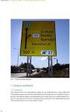 Generell informasjon Innholdsfortegnelse Innholdsfortegnelse... 2 1.0 Innledning... 3 1.1 Ordliste... 3 1.2 Kontaktpunkt... 3 2.0 Grensesnitt for anlegg... 3 2.1 OPC... 3 2.2 OPC Server... 3 2.3 Leid samband
Generell informasjon Innholdsfortegnelse Innholdsfortegnelse... 2 1.0 Innledning... 3 1.1 Ordliste... 3 1.2 Kontaktpunkt... 3 2.0 Grensesnitt for anlegg... 3 2.1 OPC... 3 2.2 OPC Server... 3 2.3 Leid samband
Huldt & Lillevik Ansattportal 2011-03-22. Ansattportal. Versjon 3.3.22
 Ansattportal Versjon 3.3.22 Innhold 1 Oppdatere til 3.3.22... 2 2 Definere lenker... 5 3 Registrere informasjon om pårørende... 6 4 Bestille nytt passord... 6 5 Andre endringer... 7 5.1 Logging og kontroll
Ansattportal Versjon 3.3.22 Innhold 1 Oppdatere til 3.3.22... 2 2 Definere lenker... 5 3 Registrere informasjon om pårørende... 6 4 Bestille nytt passord... 6 5 Andre endringer... 7 5.1 Logging og kontroll
Administrasjon av FLT-Sunnhordland Web-side
 Administrasjon av FLT-Sunnhordland Web-side 1. For å administrere web-sida, gå til denne linken: http://flt-sunnhordland.no/wp-admin 2. Logg inn med brukernavn: avd107 passord: 3. Etter
Administrasjon av FLT-Sunnhordland Web-side 1. For å administrere web-sida, gå til denne linken: http://flt-sunnhordland.no/wp-admin 2. Logg inn med brukernavn: avd107 passord: 3. Etter
4.1. Kravspesifikasjon
 4.1. Kravspesifikasjon Dette delkapittelet beskriver nærgående alle deler av systemet, hvordan det er tenkt ferdigutviklet med fokus på oppdragsgivers ønsker. 4.1.1. Innledning Informasjon om hvordan kravspesifikasjonens
4.1. Kravspesifikasjon Dette delkapittelet beskriver nærgående alle deler av systemet, hvordan det er tenkt ferdigutviklet med fokus på oppdragsgivers ønsker. 4.1.1. Innledning Informasjon om hvordan kravspesifikasjonens
MinTid web brukerdokumentasjon
 5.4.0 MinTid web brukerdokumentasjon Logica Norge AS 3.1.0 MinTid brukerdokumentasjon i Innhold MinTid 1 Generelt... 1 Hvem skal bruke MinTid og hva kan gjøres?... 1 Standardfunksjoner i MinTid... 1 Logg
5.4.0 MinTid web brukerdokumentasjon Logica Norge AS 3.1.0 MinTid brukerdokumentasjon i Innhold MinTid 1 Generelt... 1 Hvem skal bruke MinTid og hva kan gjøres?... 1 Standardfunksjoner i MinTid... 1 Logg
Eksempler på eksisterende SmartGrid teknologi og deres evne til å løse utfordringene AMS. Klaus Livik. Nettkonferansen 2009 1. og 2.
 Eksempler på eksisterende SmartGrid teknologi og deres evne til å løse utfordringene AMS Klaus Livik Nettkonferansen 2009 1. og 2. desember Innhold Smart Grid en realitet, mulighet eller forbigående floskel?
Eksempler på eksisterende SmartGrid teknologi og deres evne til å løse utfordringene AMS Klaus Livik Nettkonferansen 2009 1. og 2. desember Innhold Smart Grid en realitet, mulighet eller forbigående floskel?
Brukerdokumentasjon for registrering og rapportering beredskapsutstyr hos Post og Teletilsynet
 Brukerdokumentasjon for registrering og rapportering beredskapsutstyr hos Post og Teletilsynet Innholdsfortegnelse Innlogging...3 Forside...4 Menyen...4 Oversikt over utstyret...5 Rediger utstyr...6 Opprett
Brukerdokumentasjon for registrering og rapportering beredskapsutstyr hos Post og Teletilsynet Innholdsfortegnelse Innlogging...3 Forside...4 Menyen...4 Oversikt over utstyret...5 Rediger utstyr...6 Opprett
Kurs i krisestøtteverktøyet DSB-CIM Del 1: Brukere, kontakter, ressurser og distribusjonslister
 Kurs i krisestøtteverktøyet DSB-CIM Del 1: Brukere, kontakter, ressurser og distribusjonslister Fylkesmannen har tatt utgangspunkt i brukerdokumentasjonen til OneVoice og videreutviklet/tilpasset dette.
Kurs i krisestøtteverktøyet DSB-CIM Del 1: Brukere, kontakter, ressurser og distribusjonslister Fylkesmannen har tatt utgangspunkt i brukerdokumentasjonen til OneVoice og videreutviklet/tilpasset dette.
BRUKERMANUAL. App for Beha smartovn
 BRUKERMANUAL App for Beha smartovn OVNEN SKAL IKKE VÆRE TILKOBLET STRØM. APPEN GIR BESKJED OM NÅR OVNEN SKAL TILKOBLES. Bruk ovnen som smartovn ved hjelp av app-styring Last ned appen «SmartHeather Beha»
BRUKERMANUAL App for Beha smartovn OVNEN SKAL IKKE VÆRE TILKOBLET STRØM. APPEN GIR BESKJED OM NÅR OVNEN SKAL TILKOBLES. Bruk ovnen som smartovn ved hjelp av app-styring Last ned appen «SmartHeather Beha»
Prosessgrensesnitt. Generell informasjon. Versjon: 2.2
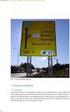 Generell informasjon Versjon: 2.2 Innholdsfortegnelse Innholdsfortegnelse... 2 1.0 Innledning... 3 1.1 Ordliste... 3 1.2 Kontaktpunkt... 3 2.0 Grensesnitt for anlegg... 3 2.1 OPC... 3 2.2 OPC Server...
Generell informasjon Versjon: 2.2 Innholdsfortegnelse Innholdsfortegnelse... 2 1.0 Innledning... 3 1.1 Ordliste... 3 1.2 Kontaktpunkt... 3 2.0 Grensesnitt for anlegg... 3 2.1 OPC... 3 2.2 OPC Server...
TRANPORTØRENS VEILEDNING FOR BRUK AV. tn:massetransport
 TRANPORTØRENS VEILEDNING FOR BRUK AV tn:massetransport SHIPMENTS S3 Manage Område tn:massetransport Funksjon Administratorveiledning for Massetransport Kort beskrivelse Hvordan benytte funksjoner i tn:massetransport
TRANPORTØRENS VEILEDNING FOR BRUK AV tn:massetransport SHIPMENTS S3 Manage Område tn:massetransport Funksjon Administratorveiledning for Massetransport Kort beskrivelse Hvordan benytte funksjoner i tn:massetransport
BRUKERMANUAL. Isolasjonsvakt MEG-1000
 BRUKERMANUAL Isolasjonsvakt MEG-1000 SCANDINAVIAN ELECTRIC AS TLF. 55 50 60 70 JANAFLATEN 28 FAKS. 55 50 60 99 POSTBOKS 80 GODVIK E-POST se.mail@scel.no 5882 BERGEN Hjemmeside http://www.scel.no Org.no.
BRUKERMANUAL Isolasjonsvakt MEG-1000 SCANDINAVIAN ELECTRIC AS TLF. 55 50 60 70 JANAFLATEN 28 FAKS. 55 50 60 99 POSTBOKS 80 GODVIK E-POST se.mail@scel.no 5882 BERGEN Hjemmeside http://www.scel.no Org.no.
ASU-4 alarmsystem. Tekniske data:
 ASU-4 alarmsystem Tekniske data: Strømtilførsel Strømforbruk Dimensjoner Materiale Vekt IP-klasse Omgivelsestemperatur Monteringsmiljø 230Vac 50/60Hz 15 VA H xb X D = 300 x 230 x 120 mm (inkludert montringsbrakett)
ASU-4 alarmsystem Tekniske data: Strømtilførsel Strømforbruk Dimensjoner Materiale Vekt IP-klasse Omgivelsestemperatur Monteringsmiljø 230Vac 50/60Hz 15 VA H xb X D = 300 x 230 x 120 mm (inkludert montringsbrakett)
Dokumentstyring og Maler
 Arbeide med : Dokumentstyring og Maler i Fenistra Eiendom Dokument kontroll Versjon 1.0 Release dato 28.10.2003 Sist Endret dato 28.10.2003 Innhold 1. Forutsetninger... 3 2. Hensikt... 3 3. MS Word Maler
Arbeide med : Dokumentstyring og Maler i Fenistra Eiendom Dokument kontroll Versjon 1.0 Release dato 28.10.2003 Sist Endret dato 28.10.2003 Innhold 1. Forutsetninger... 3 2. Hensikt... 3 3. MS Word Maler
WinMed3. Release Notes Allmenn Våren 2013. Release Notes Allmenn Våren 2013 Versjon 3.93.1059 Side 1
 WinMed3 Release Notes Allmenn Våren 2013 Release Notes Allmenn Våren 2013 Versjon 3.93.1059 Side 1 Innholdsfortegnelse Om dokumentet... 3 E-resept... 4 eportal... 5 Forbedret registrering og innlogging...
WinMed3 Release Notes Allmenn Våren 2013 Release Notes Allmenn Våren 2013 Versjon 3.93.1059 Side 1 Innholdsfortegnelse Om dokumentet... 3 E-resept... 4 eportal... 5 Forbedret registrering og innlogging...
Huldt & Lillevik Lønn 2011-10-14. Lønn 5.0. Versjon 5.11.3
 Lønn 5.0 Versjon 5.11.3 Innhold Hva er nytt i denne versjonen... 2 1 Oppdatere til 5.11.3... 2 2 Rapportering til Altinn II... 2 3 Feltet for Navn er utvidet, endringer på skjermbilder og rapporter...
Lønn 5.0 Versjon 5.11.3 Innhold Hva er nytt i denne versjonen... 2 1 Oppdatere til 5.11.3... 2 2 Rapportering til Altinn II... 2 3 Feltet for Navn er utvidet, endringer på skjermbilder og rapporter...
Team2 Requirements & Design Document Værsystem
 Requirements & Design Document Høgskolen i Sørøst-Norge Fakultet for teknologi, naturvitenskap og maritime fag Institutt for elektro, IT og kybernetikk SRD 22/01/2018 Systemutvikling og dokumentasjon/ia4412
Requirements & Design Document Høgskolen i Sørøst-Norge Fakultet for teknologi, naturvitenskap og maritime fag Institutt for elektro, IT og kybernetikk SRD 22/01/2018 Systemutvikling og dokumentasjon/ia4412
Hjelp til Registrer arbeidstid
 Hjelp til Registrer arbeidstid Sist oppdatert: 30.06.2010 Skjermbildet Registrer arbeidstid Kalender Ukeperspektiv/Dagsperspektiv Opprette og slette mal Registrere timer Slette timer For å komme til Registrer
Hjelp til Registrer arbeidstid Sist oppdatert: 30.06.2010 Skjermbildet Registrer arbeidstid Kalender Ukeperspektiv/Dagsperspektiv Opprette og slette mal Registrere timer Slette timer For å komme til Registrer
DinVikar - Bruker Manual
 DinVikar - Bruker Manual Utvikliet av Fosen-Utvikling AS I samarbeid med Alvens AS Skrevet av: Jonas Kirkemyr Innhold 1 Introduksjon................................................... 4 I Systemet 2 Systemet......................................................
DinVikar - Bruker Manual Utvikliet av Fosen-Utvikling AS I samarbeid med Alvens AS Skrevet av: Jonas Kirkemyr Innhold 1 Introduksjon................................................... 4 I Systemet 2 Systemet......................................................
Drift og installasjons veiledning DB3 Pumpdrive
 Drift og installasjons veiledning DB3 Pumpdrive 1 Sikkerhetsinstruksjon Installasjon og drift av roterende maskiner og apparater kan ved feil bruk og håndtering kan gi omfattende person og materialskader.
Drift og installasjons veiledning DB3 Pumpdrive 1 Sikkerhetsinstruksjon Installasjon og drift av roterende maskiner og apparater kan ved feil bruk og håndtering kan gi omfattende person og materialskader.
Brukerveiledning. Madison Møbler Administrasjonsside
 Brukerveiledning Madison Møbler Administrasjonsside 1 1. Forord 1.1 Produktet Produktet blir konstruert som et nytt produkt da kunde/bruker ikke har noe eksisterende løsning, derfor er dette den nåværende
Brukerveiledning Madison Møbler Administrasjonsside 1 1. Forord 1.1 Produktet Produktet blir konstruert som et nytt produkt da kunde/bruker ikke har noe eksisterende løsning, derfor er dette den nåværende
ENC - 100. ENKEL AKSE og KLIPPE LENGDE KONTROLLER for PLATESAKSER
 ENC - 100 ENKEL AKSE og KLIPPE LENGDE KONTROLLER for PLATESAKSER 1. GENERELLE SPESIFIKASJONER Membran tastatur med lang levetid. Klart og lett lesbart display. Viser hver av de 6 sifrene for aktuell og
ENC - 100 ENKEL AKSE og KLIPPE LENGDE KONTROLLER for PLATESAKSER 1. GENERELLE SPESIFIKASJONER Membran tastatur med lang levetid. Klart og lett lesbart display. Viser hver av de 6 sifrene for aktuell og
Infobric Ease Hurtigguide
 Denne hurtigguiden gir deg en oversikt over de vanligste oppgavene en systemadministratør utfører. Dette er ikke en manual, men en enkel guide for systemadministratørene. Oversikt over Infobric Ease for
Denne hurtigguiden gir deg en oversikt over de vanligste oppgavene en systemadministratør utfører. Dette er ikke en manual, men en enkel guide for systemadministratørene. Oversikt over Infobric Ease for
Wallbox Commander Bruker Manual
 Wallbox Commander Bruker Manual 1/11 Velkommen til Wallbox Gratulerer med ditt kjøp av det revolusjonerende elbil lade system designet med banebrytende teknologi for å tilfredsstille dine daglige behov.
Wallbox Commander Bruker Manual 1/11 Velkommen til Wallbox Gratulerer med ditt kjøp av det revolusjonerende elbil lade system designet med banebrytende teknologi for å tilfredsstille dine daglige behov.
SLIK FUNGERER DEN NYE AUTOMATISKE STRØMMÅLEREN:
 SLIK FUNGERER DEN NYE AUTOMATISKE STRØMMÅLEREN: SKJERMEN viser målerstand (kwh). HAN-UTTAK: for smarthjem-løsninger og eksterne skjermer. Vi ber deg ta kontakt med nettselskapet før du eventuelt anskaffer
SLIK FUNGERER DEN NYE AUTOMATISKE STRØMMÅLEREN: SKJERMEN viser målerstand (kwh). HAN-UTTAK: for smarthjem-løsninger og eksterne skjermer. Vi ber deg ta kontakt med nettselskapet før du eventuelt anskaffer
1.1 Timebok på nett. ~ 1 ~ 2014 AktivData AS Gruveveien 26 3614 KONGSBERG Telefon: +47 982 55 737 / +47 980 01 351
 1.1 Timebok på nett Når timebok på nett er klart til å brukes må man alltid huske på å starte "Aktiv Data Server" ved starten på dagen. Det er dette programmet som kommuniserer med Timebok på nett og Winklipp.
1.1 Timebok på nett Når timebok på nett er klart til å brukes må man alltid huske på å starte "Aktiv Data Server" ved starten på dagen. Det er dette programmet som kommuniserer med Timebok på nett og Winklipp.
visma net expense - diverse rutiner Innhold
 ID ØK.LØ.4.1.32 Versjon 0.02 Gyldig fra 22.05.2017 Siste versjon 26.06.2018 Forfatter Odd Steinvik Verifisert Godkjent Side 1 av 14 Innhold Import av reiseregninger fra Visma.net Expense...
ID ØK.LØ.4.1.32 Versjon 0.02 Gyldig fra 22.05.2017 Siste versjon 26.06.2018 Forfatter Odd Steinvik Verifisert Godkjent Side 1 av 14 Innhold Import av reiseregninger fra Visma.net Expense...
1. Innlogging... 3 2. Velg installasjon... 4 3. Startside... 5 4. Hovedmeny... 6 5. Alarm... 7 6. Velg rom... 8 7. Rom, lys- styring... 9 8.
 1. Innlogging... 3 2. Velg installasjon... 4 3. Startside... 5 4. Hovedmeny... 6 5. Alarm... 7 6. Velg rom... 8 7. Rom, lys- styring... 9 8. Rom, tidsstyring lys... 10 9. Rom, varmestyring... 11 10. Rom,
1. Innlogging... 3 2. Velg installasjon... 4 3. Startside... 5 4. Hovedmeny... 6 5. Alarm... 7 6. Velg rom... 8 7. Rom, lys- styring... 9 8. Rom, tidsstyring lys... 10 9. Rom, varmestyring... 11 10. Rom,
GSM Mini. Sikom AS og Android:... 2. Oversikt:... 2. Kompatibilitet:... 2. Installasjon:... 2. Kostnader:... 2. Konfigurasjon og bruk:...
 Innhold GSM Mini Sikom AS og Android:... 2 Oversikt:... 2 Kompatibilitet:... 2 Installasjon:... 2 Kostnader:... 2 Konfigurasjon og bruk:... 3 Innstillinger:... 3 Oversikt styring:... 4 Oversikt status:...
Innhold GSM Mini Sikom AS og Android:... 2 Oversikt:... 2 Kompatibilitet:... 2 Installasjon:... 2 Kostnader:... 2 Konfigurasjon og bruk:... 3 Innstillinger:... 3 Oversikt styring:... 4 Oversikt status:...
Regulator for elektrokjeler. type: 901315
 Bruksanvisning Regulator for elektrokjeler type: 901315 Regulator for elektrokjeler etter 2010 Oslo/Sandvika Tel: 67 52 21 21 Bergen Tel: 55 95 06 00 Moss Tel: 69 20 54 90 www.sgp.no INNHOLD Innledning...3
Bruksanvisning Regulator for elektrokjeler type: 901315 Regulator for elektrokjeler etter 2010 Oslo/Sandvika Tel: 67 52 21 21 Bergen Tel: 55 95 06 00 Moss Tel: 69 20 54 90 www.sgp.no INNHOLD Innledning...3
Tracerco Personlig Elektronisk Dosemeter Introduksjon
 Tracerco Personlig Elektronisk Dosemeter Introduksjon Oversikt presentasjon Målinger - skjermbilde Menyvalg Alarm & funksjoner DoseVision programvare Logget data Service & vedlikehold text PED oversikt
Tracerco Personlig Elektronisk Dosemeter Introduksjon Oversikt presentasjon Målinger - skjermbilde Menyvalg Alarm & funksjoner DoseVision programvare Logget data Service & vedlikehold text PED oversikt
Online booking i Extensor
 Online booking i Extensor Når det kommer til online booking har vårt fokus vært på å lage ett system som skal være så enkelt som mulig. Både for de behandlerne som skal forholde seg til det, og kanskje
Online booking i Extensor Når det kommer til online booking har vårt fokus vært på å lage ett system som skal være så enkelt som mulig. Både for de behandlerne som skal forholde seg til det, og kanskje
BDA Proff på prosjekt!
 Brukerveiledning for Brødrene Dahls Assistent BDA Proff på prosjekt! www.dahl.no Sept 08 BDA brukerdokumentasjon Brukerveiledning for Honeywell Dolphin 7600 Innholdsfortegnelse 1 Skjermbilder Side 1 1.1
Brukerveiledning for Brødrene Dahls Assistent BDA Proff på prosjekt! www.dahl.no Sept 08 BDA brukerdokumentasjon Brukerveiledning for Honeywell Dolphin 7600 Innholdsfortegnelse 1 Skjermbilder Side 1 1.1
VH Service Software. Dette dokumentet forteller deg i korte trekk hvilke funksjoner denne programvaren har, basert på følgende menyvalg:
 VH Service Software Dette dokumentet forteller deg i korte trekk hvilke funksjoner denne programvaren har, basert på følgende menyvalg: File Settings Test Alarm Help Dette er startsiden i denne service
VH Service Software Dette dokumentet forteller deg i korte trekk hvilke funksjoner denne programvaren har, basert på følgende menyvalg: File Settings Test Alarm Help Dette er startsiden i denne service
Regulator for elektrokjeler. type: 901315
 Bruksanvisning Regulator for elektrokjeler type: 901315 Regulator for elektrokjeler 2008-2010 Oslo/Sandvika Tel: 67 52 21 21 Bergen Tel: 55 95 06 00 Moss Tel: 69 20 54 90 www.sgp.no INNHOLD Innledning...3
Bruksanvisning Regulator for elektrokjeler type: 901315 Regulator for elektrokjeler 2008-2010 Oslo/Sandvika Tel: 67 52 21 21 Bergen Tel: 55 95 06 00 Moss Tel: 69 20 54 90 www.sgp.no INNHOLD Innledning...3
Agder Energi Smart Strøm (AMS) Per Gøran Bergerud, Prosjektleder Utrulling av AMS i Agder Energi Nett. EliSør november 2016
 Agder Energi Smart Strøm (AMS) Per Gøran Bergerud, Prosjektleder Utrulling av AMS i Agder Energi Nett. EliSør - 2-3 november 2016 Agenda Om Smart Strøm og status Muligheter for kunden Montasje og utstyr
Agder Energi Smart Strøm (AMS) Per Gøran Bergerud, Prosjektleder Utrulling av AMS i Agder Energi Nett. EliSør - 2-3 november 2016 Agenda Om Smart Strøm og status Muligheter for kunden Montasje og utstyr
Kommunikasjon. AerWeb 300 kommunikasjon over internett
 AerWeb 300 kommunikasjon over internett AerWeb 300 AerWeb er en tilleggsmodul som kan plasseres i alle Aermec aggregater og som gir mulighet å kommunisere via internett. Kommunikasjonene kan foregå på
AerWeb 300 kommunikasjon over internett AerWeb 300 AerWeb er en tilleggsmodul som kan plasseres i alle Aermec aggregater og som gir mulighet å kommunisere via internett. Kommunikasjonene kan foregå på
NB! Brukes kun for de uten abonnement fra Hyttestyring. Vera GSM Mini fjernstyrt GSM kontakt. Hurtigveiledning
 1 NB! Brukes kun for de uten abonnement fra Hyttestyring Vera GSM Mini fjernstyrt GSM kontakt Hurtigveiledning Det er viktig å sørge for at pin koden på SIM kortet er deaktivert før du setter det inn i
1 NB! Brukes kun for de uten abonnement fra Hyttestyring Vera GSM Mini fjernstyrt GSM kontakt Hurtigveiledning Det er viktig å sørge for at pin koden på SIM kortet er deaktivert før du setter det inn i
Brukerveiledning Mobilsynkronisering HTC HD2
 Brukerveiledning Mobilsynkronisering HTC HD2 Servicedeklarasjon Drift-, overvåkning og brukerstøtte for mobilsynkronisering Målsetting med tjenesten Tilby mobilsynkronisering til ansatte som har sikkerhetsgodkjent
Brukerveiledning Mobilsynkronisering HTC HD2 Servicedeklarasjon Drift-, overvåkning og brukerstøtte for mobilsynkronisering Målsetting med tjenesten Tilby mobilsynkronisering til ansatte som har sikkerhetsgodkjent
Brukermanual. Revisjon manual 01 Programversjon E
 Brukermanual PLS type XV-152 Revisjon manual 01 Programversjon E Innhold Hovedmeny... 2 Innlogging... 2 Parameterliste (variabler)... 3 Endring av parameter:... 3 Kjølevariabler... 3 Vaskevariabler...
Brukermanual PLS type XV-152 Revisjon manual 01 Programversjon E Innhold Hovedmeny... 2 Innlogging... 2 Parameterliste (variabler)... 3 Endring av parameter:... 3 Kjølevariabler... 3 Vaskevariabler...
Brukerveiledning i Outlook 2010
 Brukerveiledning i Outlook 2010 Innholdsfortegnelse Åpne Outlook.... 3 Lese E-post... 3 Sende E-post.... 4 Sende et vedlegg.... 6 Svare på E-post.... 6 Videresende E-post.... 6 Sende E-post til mottakere
Brukerveiledning i Outlook 2010 Innholdsfortegnelse Åpne Outlook.... 3 Lese E-post... 3 Sende E-post.... 4 Sende et vedlegg.... 6 Svare på E-post.... 6 Videresende E-post.... 6 Sende E-post til mottakere
AirPatrol WiFi Versjon 2 Full Manual. for ios V4.2
 AirPatrol WiFi Versjon 2 Full Manual for ios V4.2 Innholdsfortegnelse 3 - Hva gjør AirPatrol WiFi? 4 - Lys og knapper 5 - WiFi Nettverk 6 - Installere AirPatrol WiFi 7 - Hurtigoppsett 8 - AirPatrol WiFi-oppsett
AirPatrol WiFi Versjon 2 Full Manual for ios V4.2 Innholdsfortegnelse 3 - Hva gjør AirPatrol WiFi? 4 - Lys og knapper 5 - WiFi Nettverk 6 - Installere AirPatrol WiFi 7 - Hurtigoppsett 8 - AirPatrol WiFi-oppsett
Beskrivelse av skjermbilder og funksjoner i PayBack SingelUser.
 Beskrivelse av skjermbilder og funksjoner i PayBack SingelUser. 00. PayBack startes ved innlogging til Zylin's webserver. Brukernavn og passord er satt opp etter informasjonen fra webformularet. Adressen
Beskrivelse av skjermbilder og funksjoner i PayBack SingelUser. 00. PayBack startes ved innlogging til Zylin's webserver. Brukernavn og passord er satt opp etter informasjonen fra webformularet. Adressen
Installasjon Siden modulen både har bustilkopling og IP-tilkopling er det viktig å tenke gjennom hvordan man bruker den.
 SMS-modul Dokument Konsept Kategori Modell Programmeringsmanual HDL-BUS Pro Grensesnitt SB-DLP-SMS/IP Innledning SMS-modulen finnes i to utgaver, en som kun sender og mottar SMS og en som i tillegg kan
SMS-modul Dokument Konsept Kategori Modell Programmeringsmanual HDL-BUS Pro Grensesnitt SB-DLP-SMS/IP Innledning SMS-modulen finnes i to utgaver, en som kun sender og mottar SMS og en som i tillegg kan
Opt inn/opt ut, mailliste
 Opt inn/opt ut, mailliste Etter lovgivningen i GDPR må du kunne dokumentere at personer som mottar masseemail, for eksempel nyhetsbrev, fra firmaet ditt har eksplisitt akseptert å motta disse e-postene.
Opt inn/opt ut, mailliste Etter lovgivningen i GDPR må du kunne dokumentere at personer som mottar masseemail, for eksempel nyhetsbrev, fra firmaet ditt har eksplisitt akseptert å motta disse e-postene.
Brukerdokumentasjon for Administrator og andre brukere fra PT
 Brukerdokumentasjon for Administrator og andre brukere fra PT Innholdsfortegnelse Innlogging...3 Forside...4 Menyen...4 Oversikt over utstyret...6 Rediger utstyr...7 Opprett nytt utstyr...9 Søk etter utstyr...
Brukerdokumentasjon for Administrator og andre brukere fra PT Innholdsfortegnelse Innlogging...3 Forside...4 Menyen...4 Oversikt over utstyret...6 Rediger utstyr...7 Opprett nytt utstyr...9 Søk etter utstyr...
SpotGuard brukermanual. Brukermanual SpotGuard
 Brukermanual SpotGuard Introduksjon SpotGuard er en unik kompinasjon av GSM og Radio (FR)-teknologi og systemet har verdensomspennende dekning. SpotGuard er webbasert og således tilgjengelig via PC, smarttelefoner
Brukermanual SpotGuard Introduksjon SpotGuard er en unik kompinasjon av GSM og Radio (FR)-teknologi og systemet har verdensomspennende dekning. SpotGuard er webbasert og således tilgjengelig via PC, smarttelefoner
Byggeweb Prosjekt Brukerveiledning Arbeidsområdet
 BIM2Share AS Byggeweb Prosjekt Side 1/12 Byggeweb Prosjekt Brukerveiledning Arbeidsområdet Innhold 1 Arbeidsområdet... 2 1.1 Strukturen i arbeidsområdet... 2 1.2 Opplasting av filer... 2 1.3 E-post-varsling
BIM2Share AS Byggeweb Prosjekt Side 1/12 Byggeweb Prosjekt Brukerveiledning Arbeidsområdet Innhold 1 Arbeidsområdet... 2 1.1 Strukturen i arbeidsområdet... 2 1.2 Opplasting av filer... 2 1.3 E-post-varsling
GSM Suite For online og offline programmering! GSM Key serien
 GSM Suite For online og offline programmering! GSM Key serien Side 1 av 26 Innholdsfortegnelse For å komme i gang:... 3 Innkobling på GSM Key.... 3 1.0 Installasjon... 5 2.0 Hovedvindu / Innlogging....
GSM Suite For online og offline programmering! GSM Key serien Side 1 av 26 Innholdsfortegnelse For å komme i gang:... 3 Innkobling på GSM Key.... 3 1.0 Installasjon... 5 2.0 Hovedvindu / Innlogging....
Installatørmanual Trådløst GSM-boligalarm Holars 2020G
 Installatørmanual Trådløst GSM-boligalarm Holars 2020G Les denne Installatørmanualen nøye www.holars.no Installatør Meny Meny for å programmere systemet utover kundetilpassning fra fabrikk. Kun for installatør.
Installatørmanual Trådløst GSM-boligalarm Holars 2020G Les denne Installatørmanualen nøye www.holars.no Installatør Meny Meny for å programmere systemet utover kundetilpassning fra fabrikk. Kun for installatør.
MONTERINGS- OG BRUKSANVISNING FOR GARASJEPORTÅPNER
 MONTERINGS- OG BRUKSANVISNING FOR GARASJEPORTÅPNER Vennligst les denne manualen nøye før du installerer Innhold A. Deleliste.. 2 B. Funksjoner.. 3 C. Montering.. 4 D. Fjernkontroll og design.. 7 E. Programmering..
MONTERINGS- OG BRUKSANVISNING FOR GARASJEPORTÅPNER Vennligst les denne manualen nøye før du installerer Innhold A. Deleliste.. 2 B. Funksjoner.. 3 C. Montering.. 4 D. Fjernkontroll og design.. 7 E. Programmering..
Alarmfilosofi. Avdeling for teknologiske fag Adresse: Pb 203, 3901 Porsgrunn, telefon ,
 Alarmfilosofi Revisjonsnummer: 1 Siste revisjonsdato: 25. mai 2010 Adresse: Pb 203, 3901 Porsgrunn, telefon 35 02 62 00, www.hit.no/tf Bachelorutdanning - Masterutdanning Ph.D. utdanning Innholdsfortegnelse
Alarmfilosofi Revisjonsnummer: 1 Siste revisjonsdato: 25. mai 2010 Adresse: Pb 203, 3901 Porsgrunn, telefon 35 02 62 00, www.hit.no/tf Bachelorutdanning - Masterutdanning Ph.D. utdanning Innholdsfortegnelse
Community Administrator
 eroom veiledning Community Administrator eroom Community Administrator (CA) i Statens vegvesen. Statens vegvesen Sist revidert mars 2013 Innholdsfortegnelse 1. Community Administrator (CA) rollen...3 1.1.
eroom veiledning Community Administrator eroom Community Administrator (CA) i Statens vegvesen. Statens vegvesen Sist revidert mars 2013 Innholdsfortegnelse 1. Community Administrator (CA) rollen...3 1.1.
Installasjon. administrasjon. registreringsapplikasjon. for. svangerskapsavbrudd. utviklet av. Medisinsk fødselsregister
 Installasjon og administrasjon av registreringsapplikasjon for svangerskapsavbrudd utviklet av Medisinsk fødselsregister Versjon 2.5 Navn Dato Skrevet av: Ingvei Seliussen 05.07.2006 Innholdsfortegnelse
Installasjon og administrasjon av registreringsapplikasjon for svangerskapsavbrudd utviklet av Medisinsk fødselsregister Versjon 2.5 Navn Dato Skrevet av: Ingvei Seliussen 05.07.2006 Innholdsfortegnelse
BESKRIVELSE AV BETJENINGSENHETEN (Tastatur med segmenter)
 BESKRIVELSE AV BETJENINGSENHETEN (Tastatur med segmenter) For at bruken av JA-100 systemet skal være så enkel som mulig kan man velge blant flere typer av betjeningsenheter. Betjening (tilkobling, frakobling
BESKRIVELSE AV BETJENINGSENHETEN (Tastatur med segmenter) For at bruken av JA-100 systemet skal være så enkel som mulig kan man velge blant flere typer av betjeningsenheter. Betjening (tilkobling, frakobling
Brukermanual for Polinode220. Lavspent data konsentrator
 Brukermanual for Polinode220 Lavspent data konsentrator 2012. No part of this publication may be reproduced, stored in a retrieval system or transmitted in any form or by any means without the prior written
Brukermanual for Polinode220 Lavspent data konsentrator 2012. No part of this publication may be reproduced, stored in a retrieval system or transmitted in any form or by any means without the prior written
9.5.0 W i n T i. Nyheter versjon 9.5.0
 9.5.0 W i n T i d Nyheter versjon 9.5.0 Innholdsfortegnelse 1. OM DOKUMENTET... 3 1.1 DOKUMENTETS MÅLSETNING... 3 1.2 HVEM ER DOKUMENTET SKREVET FOR?... 3 1.3 OPPBYGNING OG OPPBEVARING... 3 1.4 ANSVARLIG
9.5.0 W i n T i d Nyheter versjon 9.5.0 Innholdsfortegnelse 1. OM DOKUMENTET... 3 1.1 DOKUMENTETS MÅLSETNING... 3 1.2 HVEM ER DOKUMENTET SKREVET FOR?... 3 1.3 OPPBYGNING OG OPPBEVARING... 3 1.4 ANSVARLIG
NORWEGIAN DESIGN SINCE Connect. Adjust. Save. WI-FI BRUKSANVISNING
 NORWEGIAN DESIGN SINCE 1948 Connect. Adjust. Save. WI-FI BRUKSANVISNING I N N H O L D Ny konto: aktiver og registrer produkter Ny konto... s. 3 Funksjonsbeskrivelse for bruk av appen Hovedside... s. 6
NORWEGIAN DESIGN SINCE 1948 Connect. Adjust. Save. WI-FI BRUKSANVISNING I N N H O L D Ny konto: aktiver og registrer produkter Ny konto... s. 3 Funksjonsbeskrivelse for bruk av appen Hovedside... s. 6
Versjonsbrev. for Extensor05 versjon 1.16
 Versjonsbrev for Extensor05 versjon 1.16 Bodø, 28. desember 2011 Innhold Viktig informasjon... 3 Generelt... 3 Extensor Kode Oppdatering... 4 Personalia... 4 Pårørende... 4 Serieinfo... 5 Rom... 5 EKG
Versjonsbrev for Extensor05 versjon 1.16 Bodø, 28. desember 2011 Innhold Viktig informasjon... 3 Generelt... 3 Extensor Kode Oppdatering... 4 Personalia... 4 Pårørende... 4 Serieinfo... 5 Rom... 5 EKG
System Dokumentasjon. Team2. Høgskolen i Sørøst-Norge Fakultet for teknologi, naturvitenskap og maritime fag Institutt for elektro, IT og kybernetikk
 System Dokumentasjon Høgskolen i Sørøst-Norge Fakultet for teknologi, naturvitenskap og maritime fag Institutt for elektro, IT og kybernetikk System Dokumentsjon 23/04/2018 Systemutvikling og dokumentasjon/ia4412
System Dokumentasjon Høgskolen i Sørøst-Norge Fakultet for teknologi, naturvitenskap og maritime fag Institutt for elektro, IT og kybernetikk System Dokumentsjon 23/04/2018 Systemutvikling og dokumentasjon/ia4412
ebudbok Elektronisk budbok på PDA Registrering av gangrekkefølge på web http://www.budbok.no
 ebudbok Elektronisk budbok på PDA Registrering av gangrekkefølge på web http://www.budbok.no Rev. 2.0 Når du har logget inn på forsiden med brukernavn og passord, kommer du til en side lik den over. Oppe
ebudbok Elektronisk budbok på PDA Registrering av gangrekkefølge på web http://www.budbok.no Rev. 2.0 Når du har logget inn på forsiden med brukernavn og passord, kommer du til en side lik den over. Oppe
BlindShell bruksanvisning
 Dato: 1.6.2015 BlindShell bruksanvisning BlindShell er en smarttelefon for blinde og svaksynte brukere. Enheten betjenes med enkle bevegelseskommandoer, talemeldinger leses opp ved hjelp av kunstig tale
Dato: 1.6.2015 BlindShell bruksanvisning BlindShell er en smarttelefon for blinde og svaksynte brukere. Enheten betjenes med enkle bevegelseskommandoer, talemeldinger leses opp ved hjelp av kunstig tale
Enter Security AS Mobi.Control Version 2.0
 Enter Security AS Mobi.Control Version 2.0 Mobi.Control har en intern kapasitet på 400 brukere resten kan registreres på SIM kortet. Her er det størrelse på SIM kortet som avgjør hvor mange plasser. Det
Enter Security AS Mobi.Control Version 2.0 Mobi.Control har en intern kapasitet på 400 brukere resten kan registreres på SIM kortet. Her er det størrelse på SIM kortet som avgjør hvor mange plasser. Det
Brukerveiledning Versjon 1.2
 Brukerd oku mentasjon Brukerveiledning Versjon 1.2 Programsystemet ISY Prosjekt er utarbeidet og eies av: Norconsult Informasjonssystemer AS Kjørboveien 29 1337 SANDVIKA Sentralbord: 67 57 15 00 Brukerstøtte:
Brukerd oku mentasjon Brukerveiledning Versjon 1.2 Programsystemet ISY Prosjekt er utarbeidet og eies av: Norconsult Informasjonssystemer AS Kjørboveien 29 1337 SANDVIKA Sentralbord: 67 57 15 00 Brukerstøtte:
Alarmmannen AS. Hurtigveiledning. Kundens Webapplikasjon. Alarmmannen AS 2013.10.22.
 Alarmmannen AS Hurtigveiledning Kundens Webapplikasjon Alarmmannen AS 2013.10.22. Innledning Takk for at du har valgt Alarmmannen! Alarmmannen er et av de mest kraftfulle og høyteknologiske sikkerhetssystemene
Alarmmannen AS Hurtigveiledning Kundens Webapplikasjon Alarmmannen AS 2013.10.22. Innledning Takk for at du har valgt Alarmmannen! Alarmmannen er et av de mest kraftfulle og høyteknologiske sikkerhetssystemene
Display og knapper 3-4. Flammesymbol 5 Batterier 5 Synkronisering 6 Tid og dato 6. Manuell styring 7-10 Tidsplan 11
 RF Fjernkontroll 1 Innhold Display og knapper 3-4 Innstillinger 5 Flammesymbol 5 Batterier 5 Synkronisering 6 Tid og dato 6 Funksjoner 7-10 Manuell styring 7-10 Tidsplan 11 Brukermeny 13 Manuell eller
RF Fjernkontroll 1 Innhold Display og knapper 3-4 Innstillinger 5 Flammesymbol 5 Batterier 5 Synkronisering 6 Tid og dato 6 Funksjoner 7-10 Manuell styring 7-10 Tidsplan 11 Brukermeny 13 Manuell eller
Visma CRM Nyheter og forbedringer Side 1
 Visma CRM Nyheter og forbedringer Side 1 NYHETER OG FORBEDRINGER Visma CRM Nyheter og forbedringer Side 2 Oslo, juni 2011 1. Sirkulasjon All informasjon i dette dokumentet kan endres uten varsel og innebærer
Visma CRM Nyheter og forbedringer Side 1 NYHETER OG FORBEDRINGER Visma CRM Nyheter og forbedringer Side 2 Oslo, juni 2011 1. Sirkulasjon All informasjon i dette dokumentet kan endres uten varsel og innebærer
Brukerveiledning Mobilsynkronisering Nokia N97 mini
 Brukerveiledning Mobilsynkronisering Nokia N97 mini Servicedeklarasjon Drift-, overvåkning og brukerstøtte for mobilsynkronisering Målsetting med tjenesten Tilby mobilsynkronisering til ansatte som har
Brukerveiledning Mobilsynkronisering Nokia N97 mini Servicedeklarasjon Drift-, overvåkning og brukerstøtte for mobilsynkronisering Målsetting med tjenesten Tilby mobilsynkronisering til ansatte som har
Versjonsbrev for Extensor05 versjon 1.22. 12.juni 2015
 Versjonsbrev for Extensor05 versjon 1.22 12.juni 2015 Innhold Bedriftsjournal... 3 Bedriftsopplysninger... 3 Integrasjoner... 5 Journal... 5 NPR... 9 Personalia... 9 Planlegger... 10 Dette versjonsbrevet
Versjonsbrev for Extensor05 versjon 1.22 12.juni 2015 Innhold Bedriftsjournal... 3 Bedriftsopplysninger... 3 Integrasjoner... 5 Journal... 5 NPR... 9 Personalia... 9 Planlegger... 10 Dette versjonsbrevet
FEBDOK 6.0. Vi setter stor pris på alle tilbakemeldinger vi får inn fra FEBDOK brukerne, alt logges og tas opp igjen ved videre utvikling.
 FEBDOK 6.0 FEBDOK teamet har gleden av å lansere en ny versjon av programmet, FEBDOK 6.0. Den nye versjonen har mange nyheter og endrede funksjoner. Vi har under utvikling av denne versjonen hatt fokus
FEBDOK 6.0 FEBDOK teamet har gleden av å lansere en ny versjon av programmet, FEBDOK 6.0. Den nye versjonen har mange nyheter og endrede funksjoner. Vi har under utvikling av denne versjonen hatt fokus
RUTEPLANLEGGINGSSYSTEM BRUKERVEILEDNING
 RUTEPLANLEGGINGSSYSTEM BRUKERVEILEDNING Prosjekt 18 Jørgen Mobekk Sørensen Morten Evje Tor Andreas Baakind Anders Gabrielsen Side 1 1 FORORD Dette dokumentet er brukerveiledningen, og skal være en veiledning
RUTEPLANLEGGINGSSYSTEM BRUKERVEILEDNING Prosjekt 18 Jørgen Mobekk Sørensen Morten Evje Tor Andreas Baakind Anders Gabrielsen Side 1 1 FORORD Dette dokumentet er brukerveiledningen, og skal være en veiledning
Brukerdokumentasjon for Installatør i bruk av. Elektronisk behandling av rettemeldinger
 Brukerdokumentasjon for Installatør i bruk av Elektronisk behandling av rettemeldinger Versjon 1.10 04.09.13 Side 1 av 18 Innholdsfortegnelse INNHOLDSFORTEGNELSE... 2 BRUKERDOKUMENTASJON FOR ELEKTRONISK
Brukerdokumentasjon for Installatør i bruk av Elektronisk behandling av rettemeldinger Versjon 1.10 04.09.13 Side 1 av 18 Innholdsfortegnelse INNHOLDSFORTEGNELSE... 2 BRUKERDOKUMENTASJON FOR ELEKTRONISK
